Zoho on tehnoloogiaettevõte, millel on lai valik tarkvaralahendusi, mis aitavad ettevõtetel mitmel viisil toimida. Kuna saadaval on nii palju süsteeme ja tooteid, puutuvad paljud inimesed oma karjääri jooksul Zohoga kokku ja võivad isegi nende eest vastutada. Kui leiate, et peate mõnele kasutaja lisama Zoho Paljude toodete puhul võite küsida, kuidas seda teha.

Jätkake lugemist, et õppida, kuidas Zoho platvormidel uusi kasutajaid sisestada.
Lisage Zoho One'is kasutajaid
Zoho One on pilvepõhine teenus, mis ühendab kogu Zoho ökosüsteemi, muutes selle enamiku töötajate jaoks keskseks tööplatvormiks. Kasutajate lisamine sellele kontole on ettevõtte ja nende tootlikkuse jaoks tõenäoliselt ülioluline. Lugege altpoolt täielikke juhiseid Zoho One'i uue kasutaja lisamiseks kõigis mobiili- ja veebirakendustes.
Alustuseks järgige iOS-i rakenduse Zoho One kaudu kasutajate lisamisel järgmisi samme.
kuidas eemaldada Amazonase tulekahjust reklaame
- Avage oma iOS-i seadmes rakendus Zoho One.
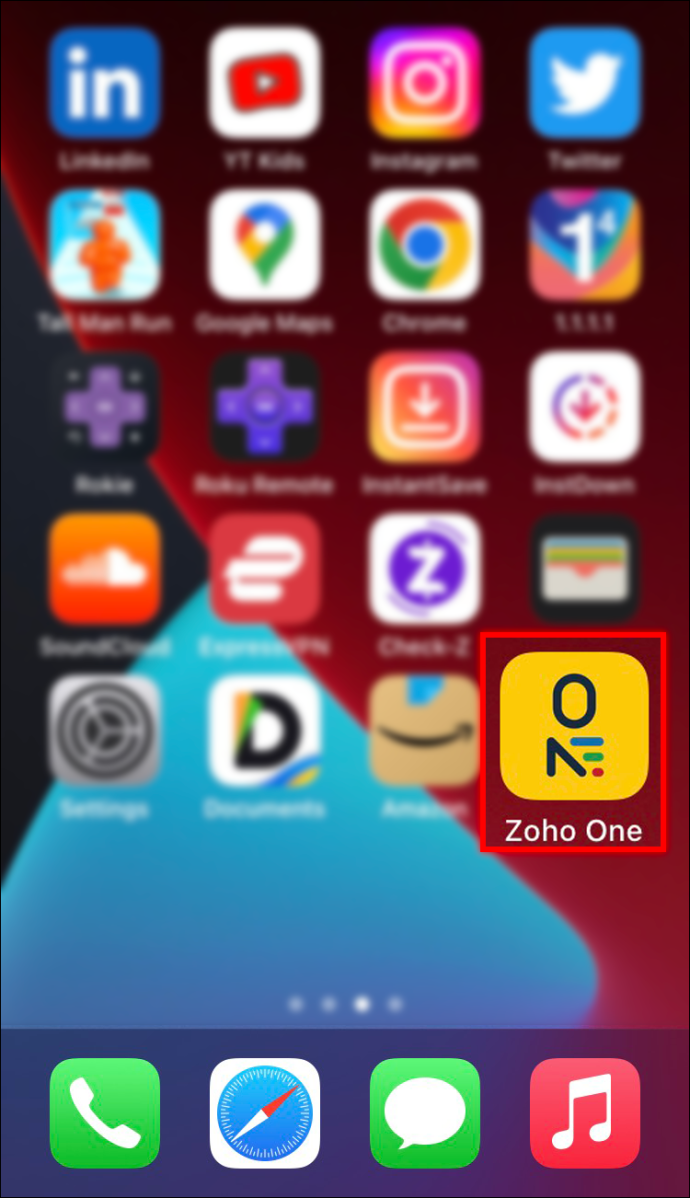
- Puudutage paremas ülanurgas arvutiikooniga ruutu.
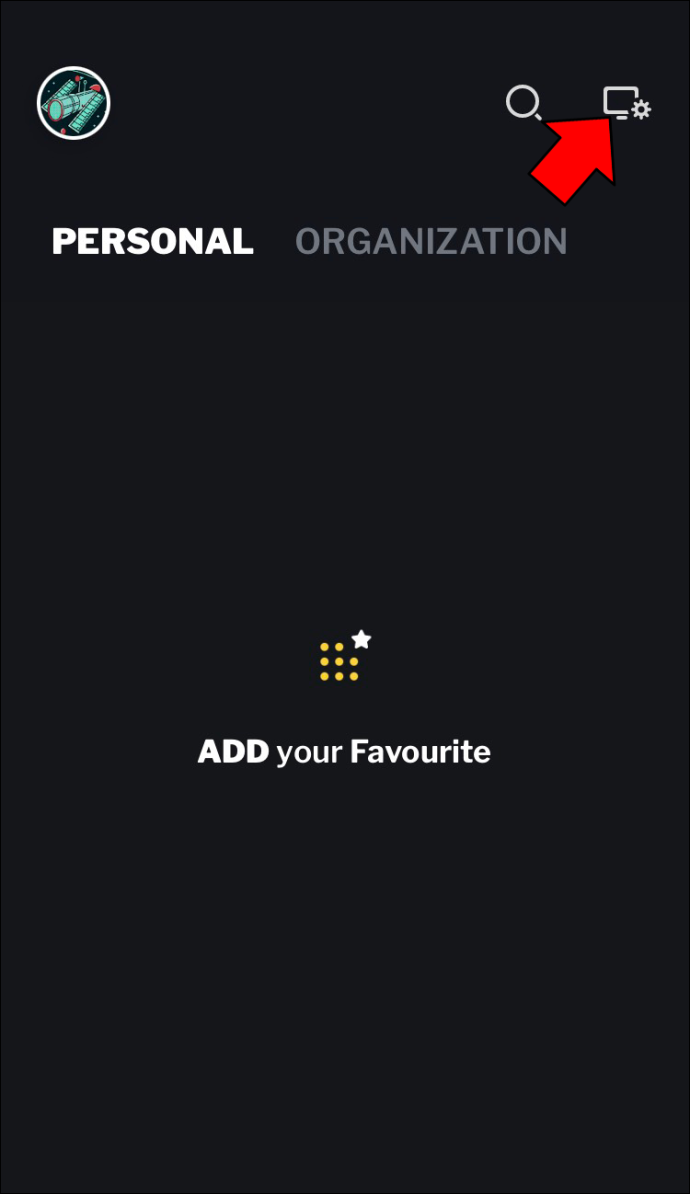
- Leidke uue loendi allosas kollane ring, mille sees on sümbol. Puudutage ringi.
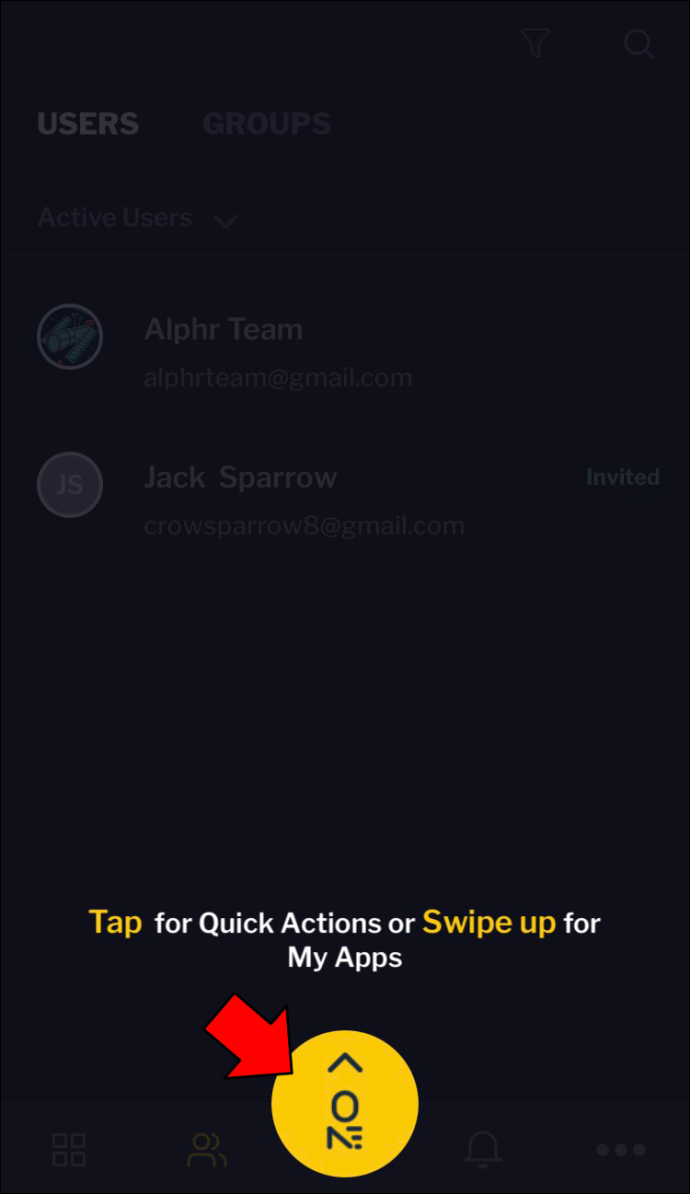
- Kui näete 'LISA KASUTAJA', puudutage seda.
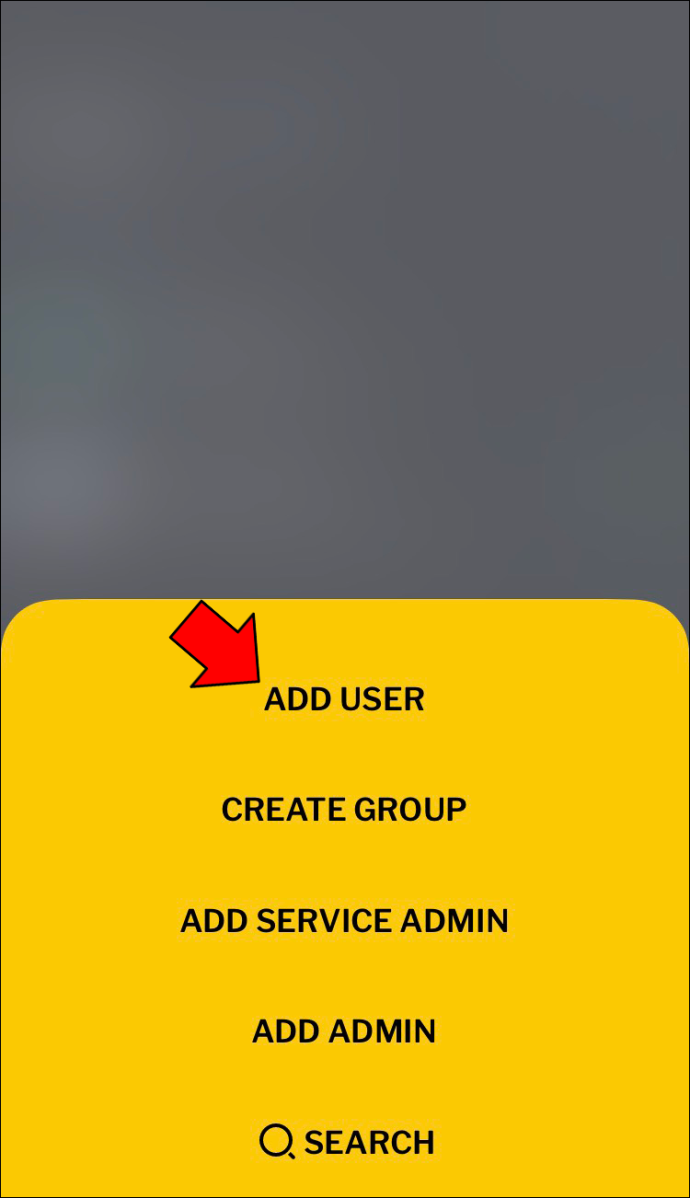
- Jaotisesse „Põhiteave” saate sisestada rea teavet. Alustage 'Eesnimi' ja 'Perekonnanimi' sisestamisega.
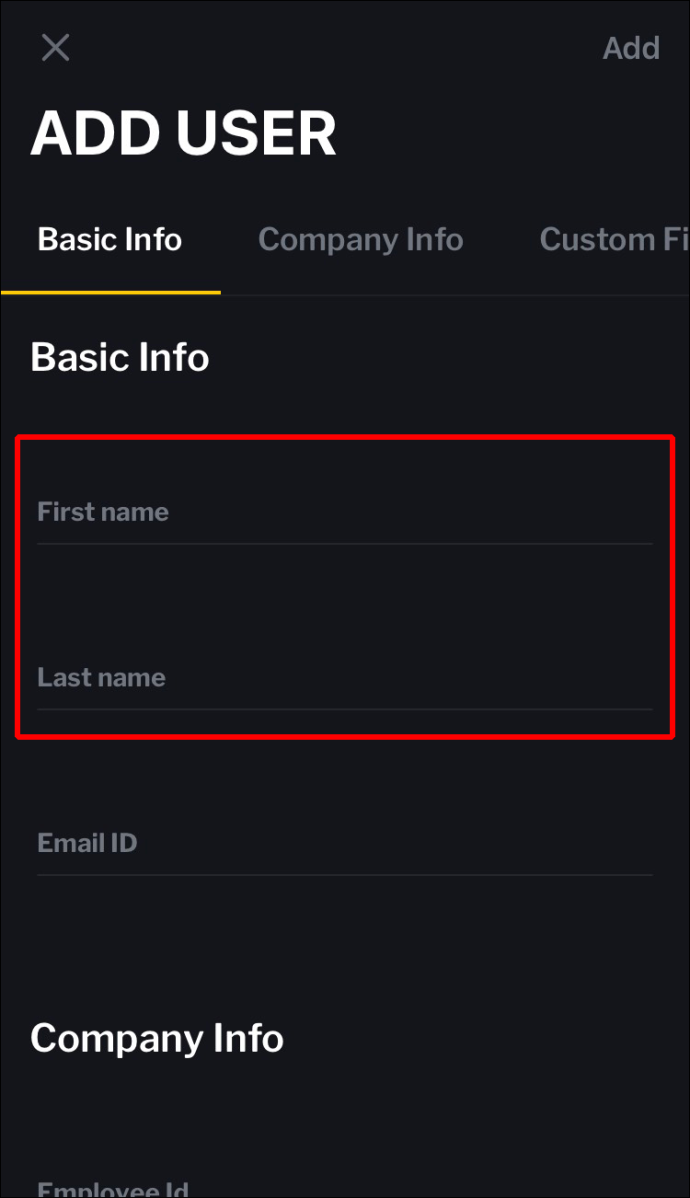
- Lisage e-kiri väljale „E-posti ID”.
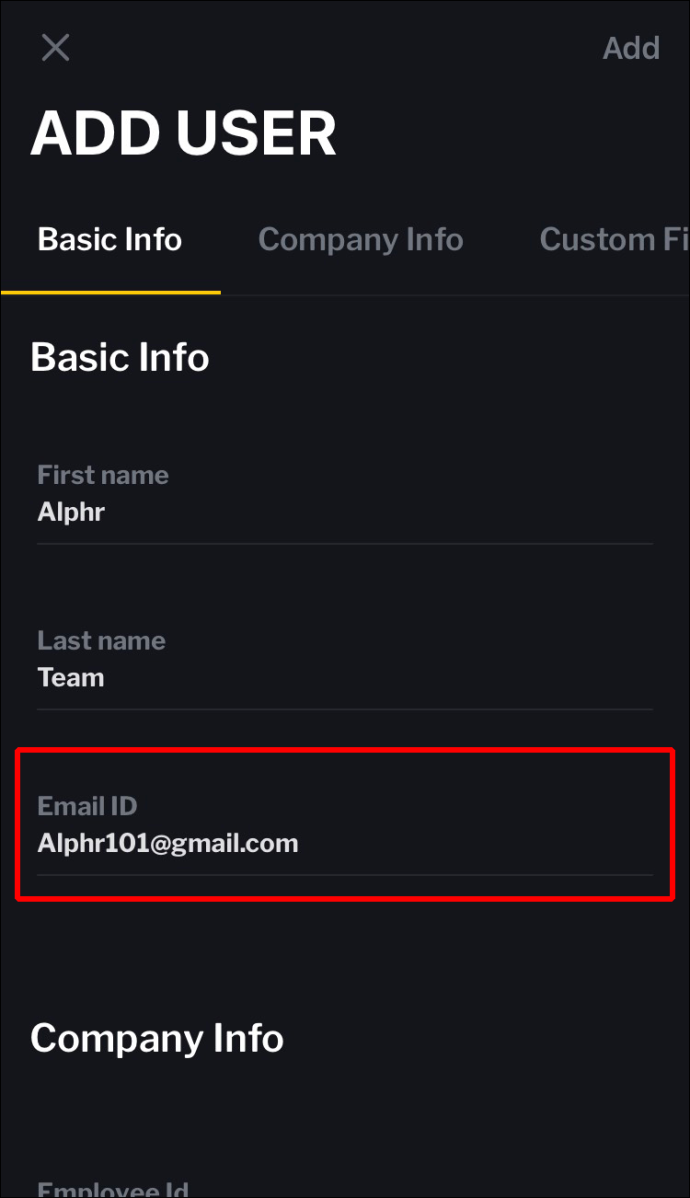
- Valige parool, sisestades väljale 'Parool' enda või automaatselt loodud parooli.
- Sisestage väljale „Ettevõtte teave” kasutaja töötaja ID.
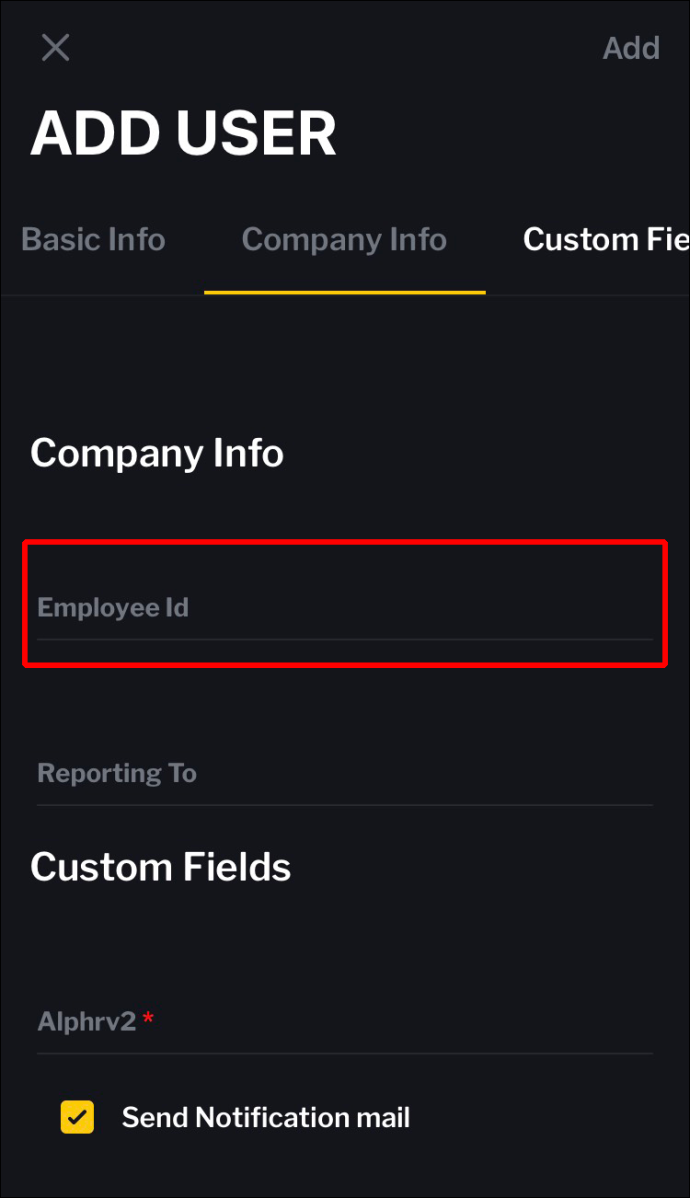
- Täitke järgmised töötaja väljad: 'Määramine', 'Osakond', 'Aruandlus' ja 'Töökoht'.
- Kui teil on kohandatud välju, täitke need.
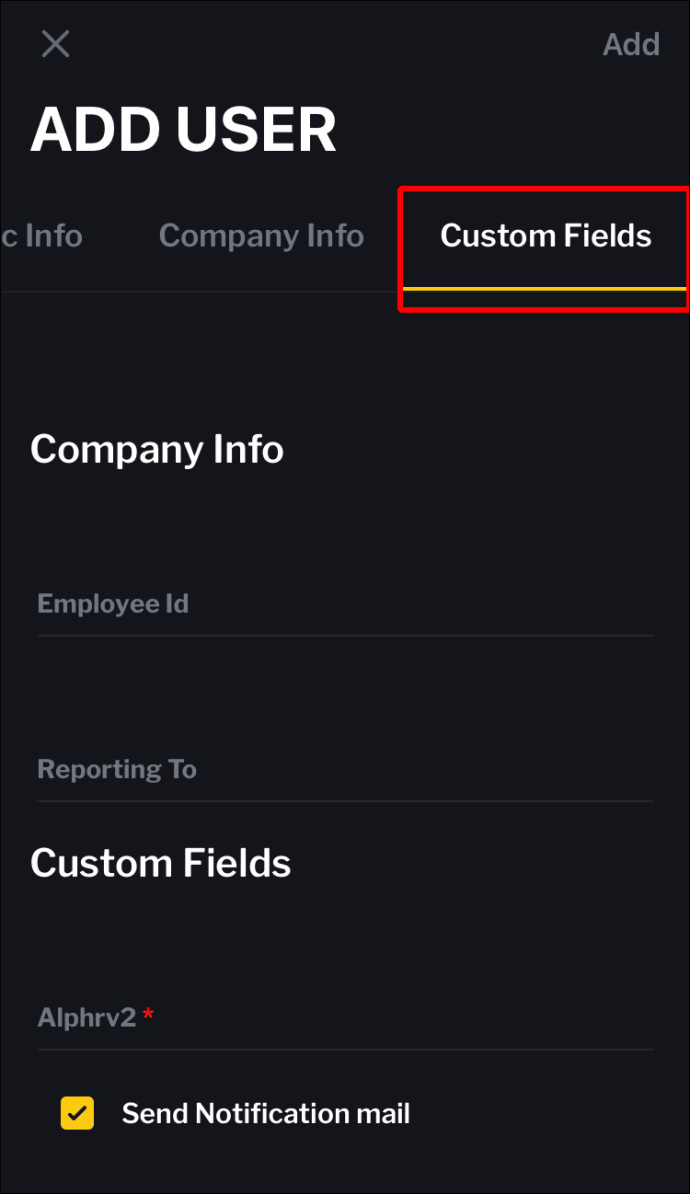
- Kontrollige nuppu 'Saada teavituskiri'.
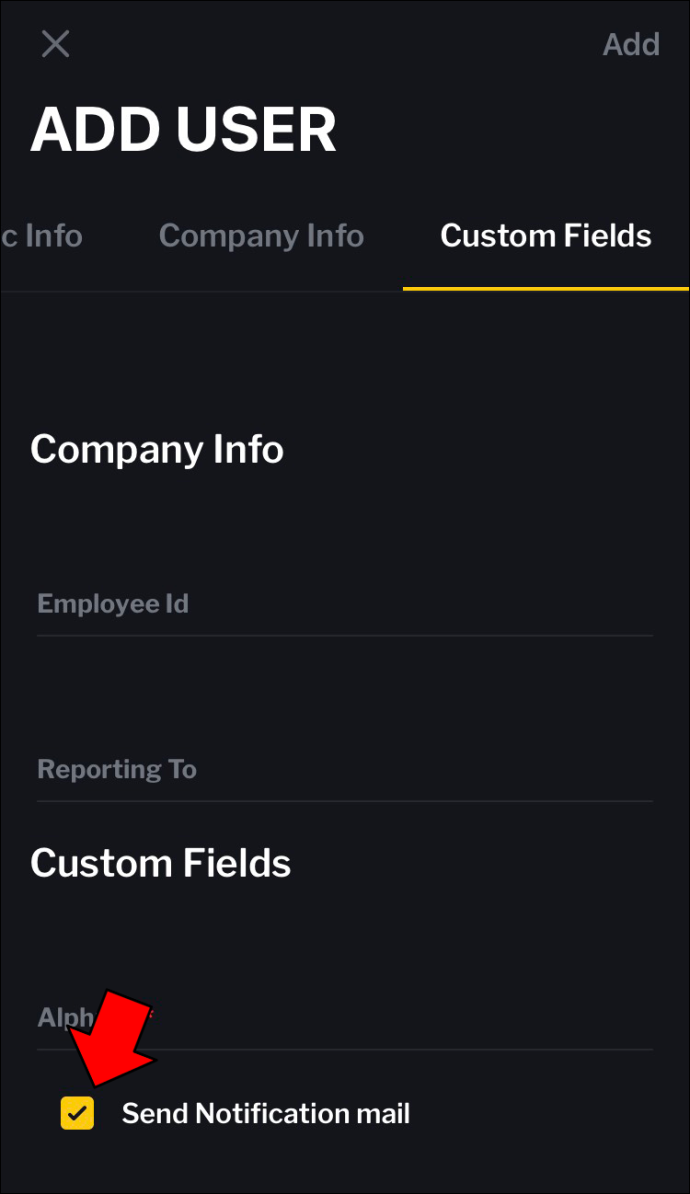
- Salvestage uus kasutaja, puudutades paremas ülanurgas nuppu 'Lisa'.
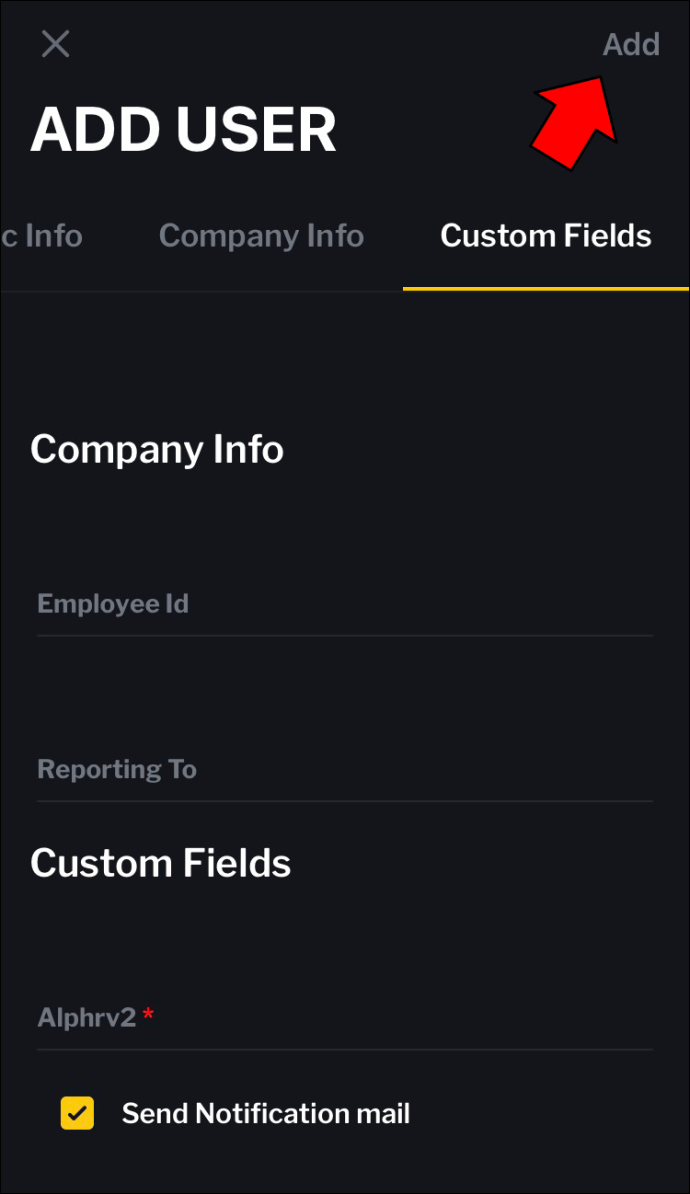
Teise võimalusena saate Zoho One'i kasutajaid lisada Androidi rakenduse abil.
- Otsige üles ja avage oma Android-seadmes rakendus Zoho One.
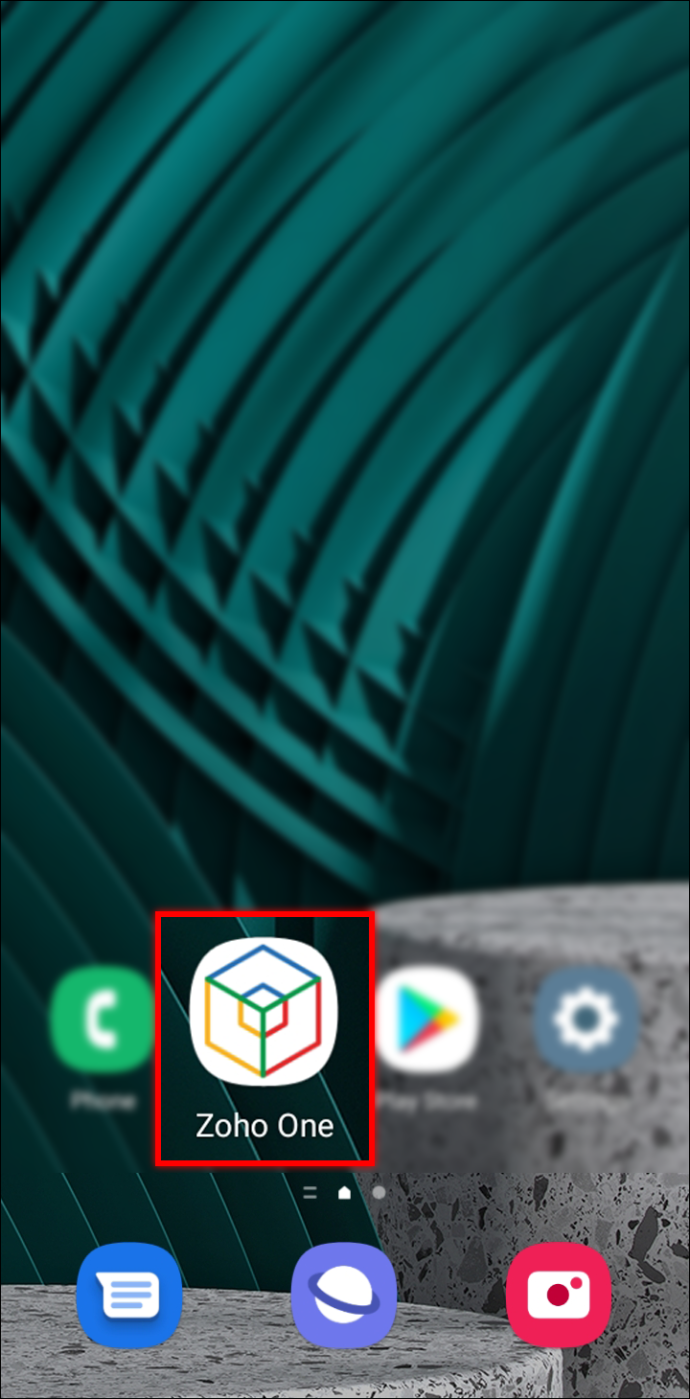
- Otsige paremast alanurgast üles arvutiekraaniga hall sümbol ja puudutage seda.
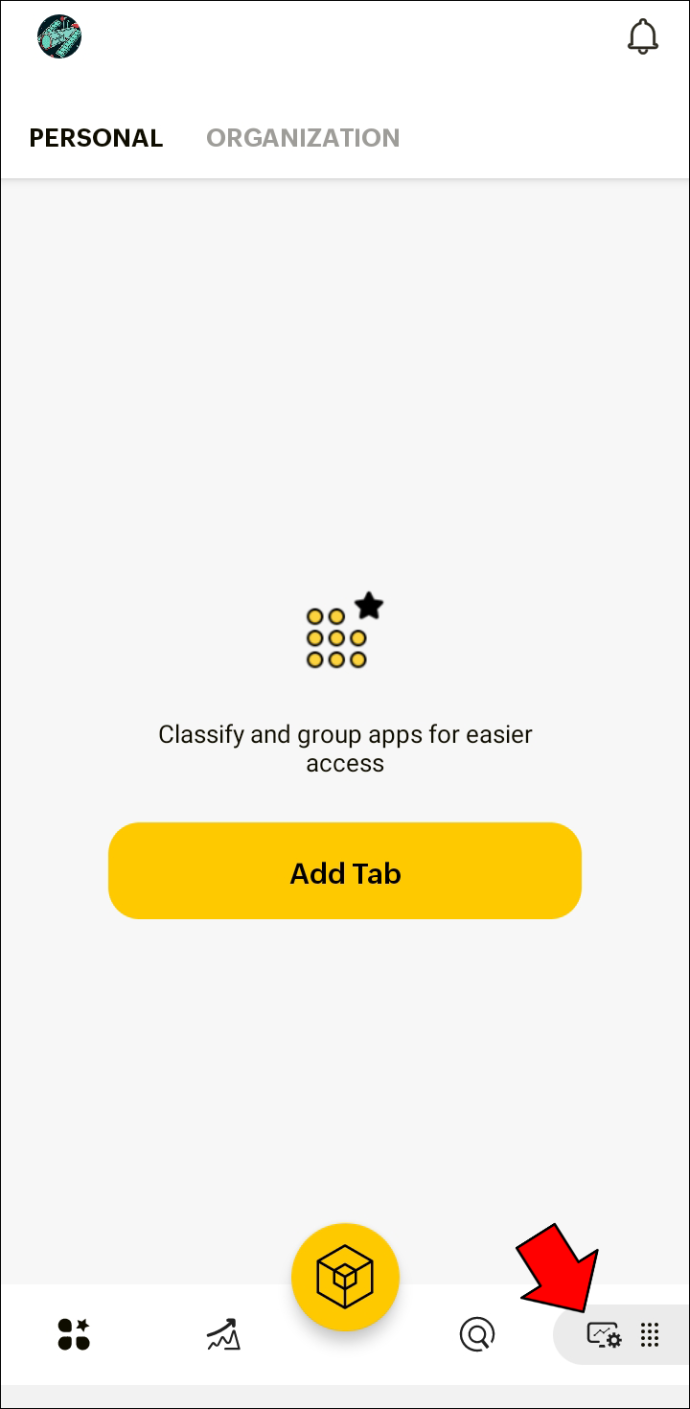
- Kui kuvatakse uus menüü, puudutage valikut 'Kasutajad'.
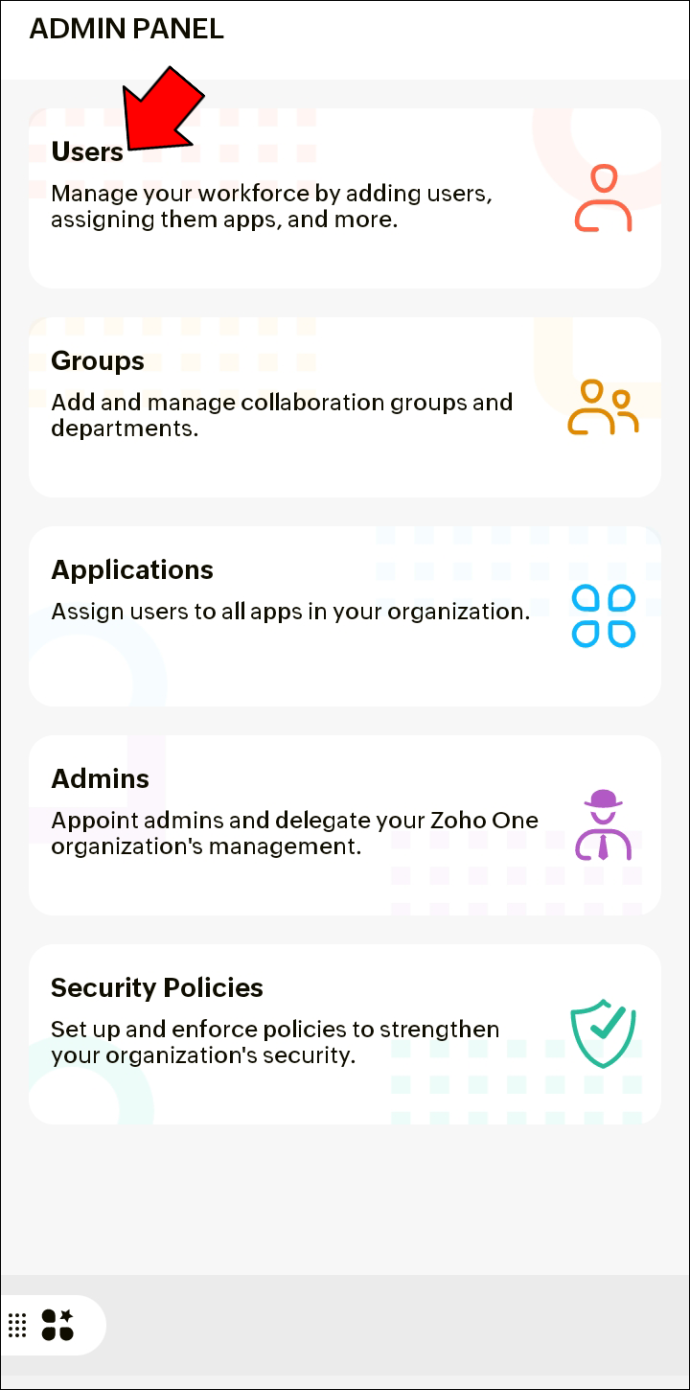
- Puudutage kollast ringi.
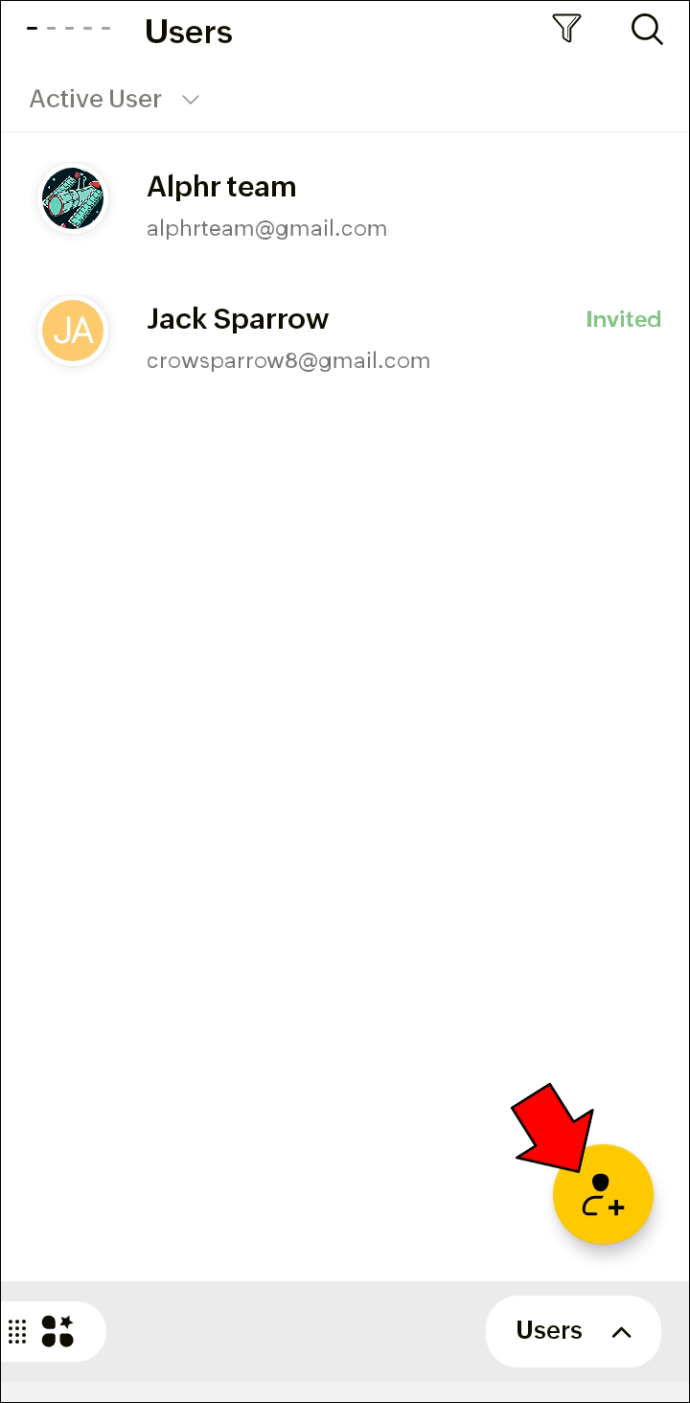
- Ilmub rida välju nimega „Põhiteave”. Alustuseks sisestage uue kasutaja 'eesnimi' ja 'perekonnanimi'.
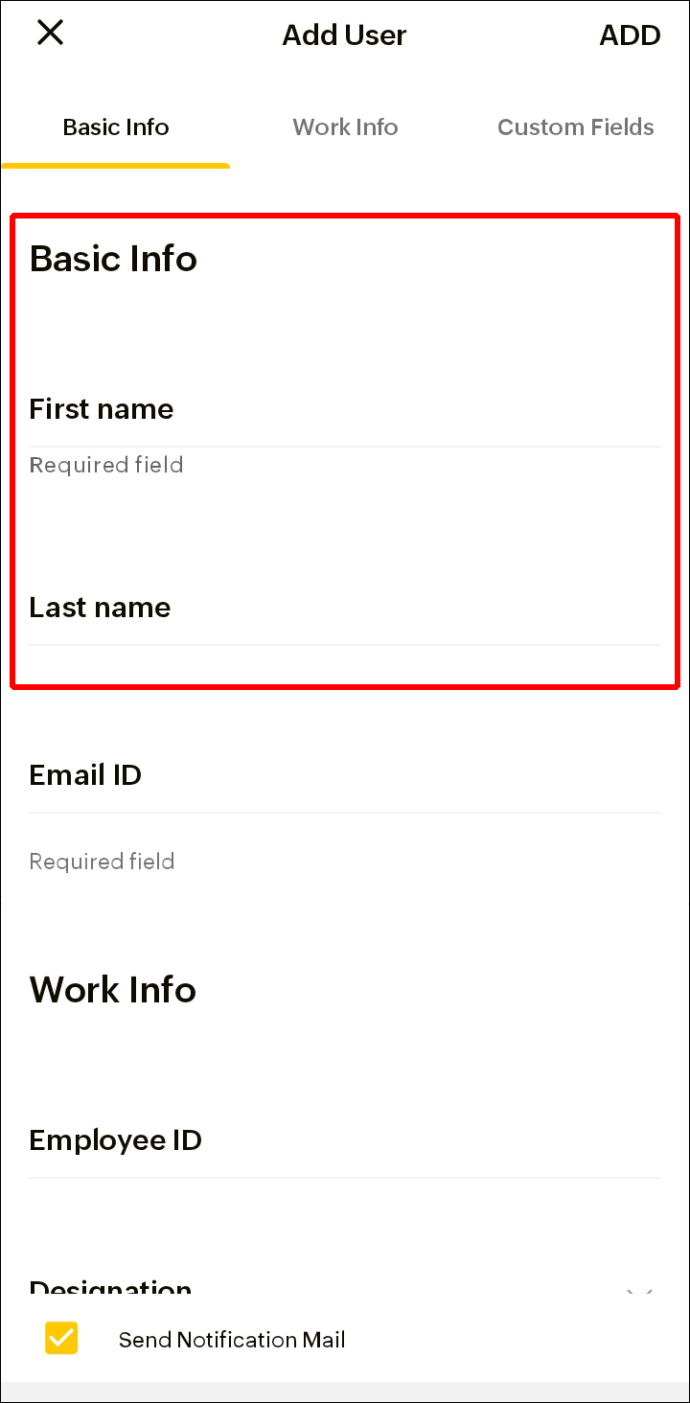
- Sisestage e-posti aadress väljale 'E-posti ID'.
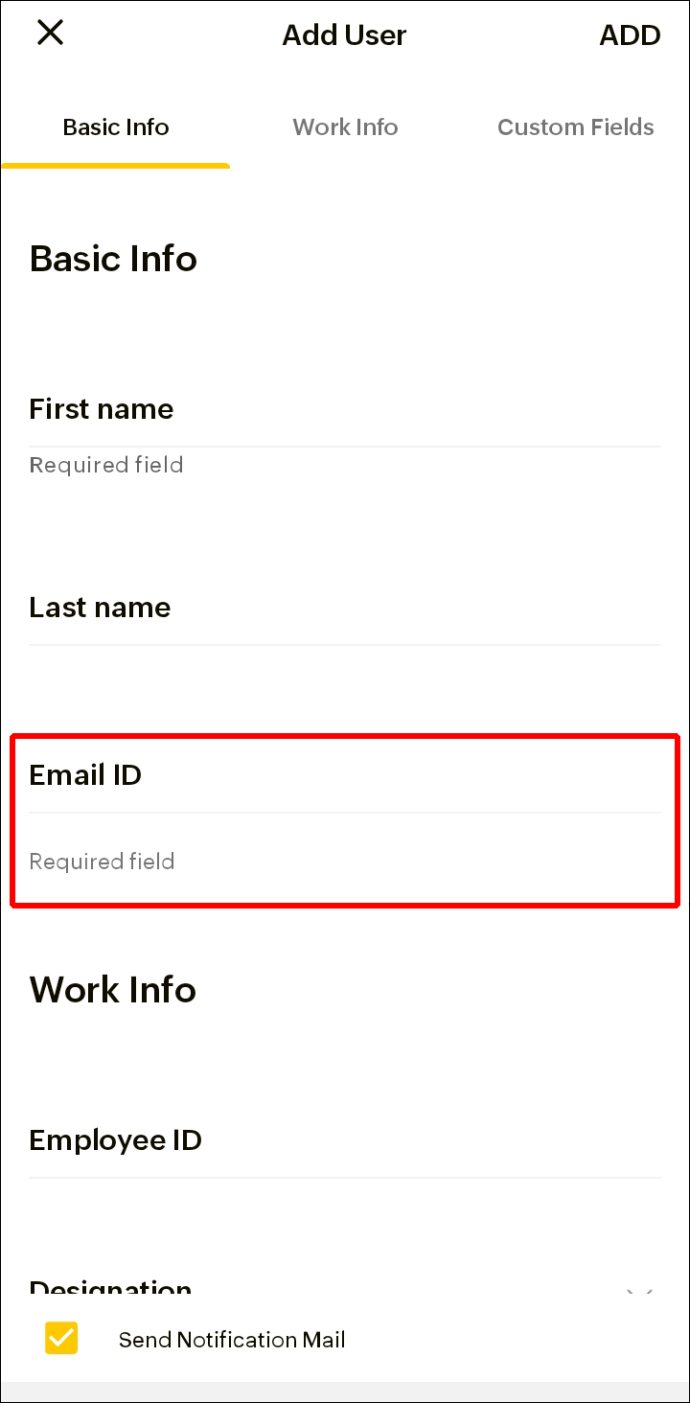
- Kasutage väljal „Määra parool” kohandatud või automaatselt loodud parooli.
- Sisestage jaotises „Ettevõtte teave” töötaja ID.
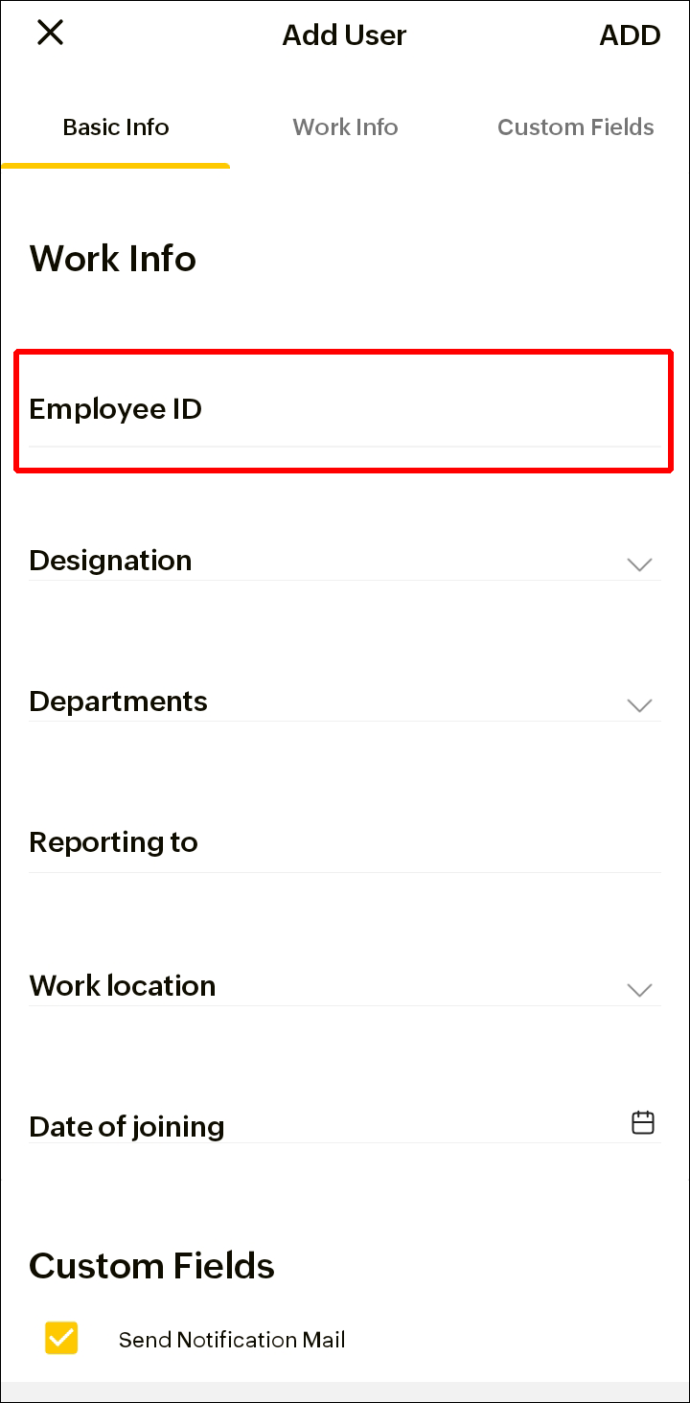
- Valige töötaja 'Määramine', 'Osakond', 'Aruandlus', 'Töökoht' ja 'Liitumise kuupäev'.
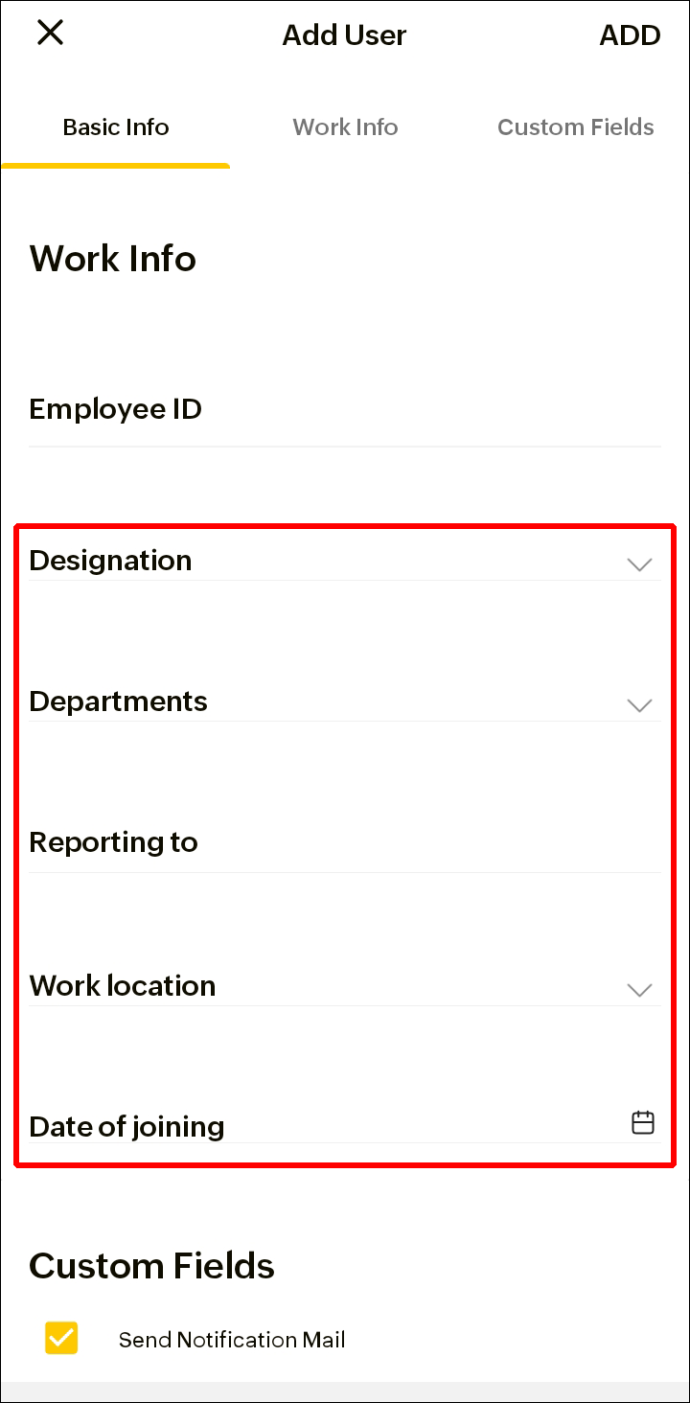
- Varem loodud kohandatud väljade puhul täitke need kindlasti.
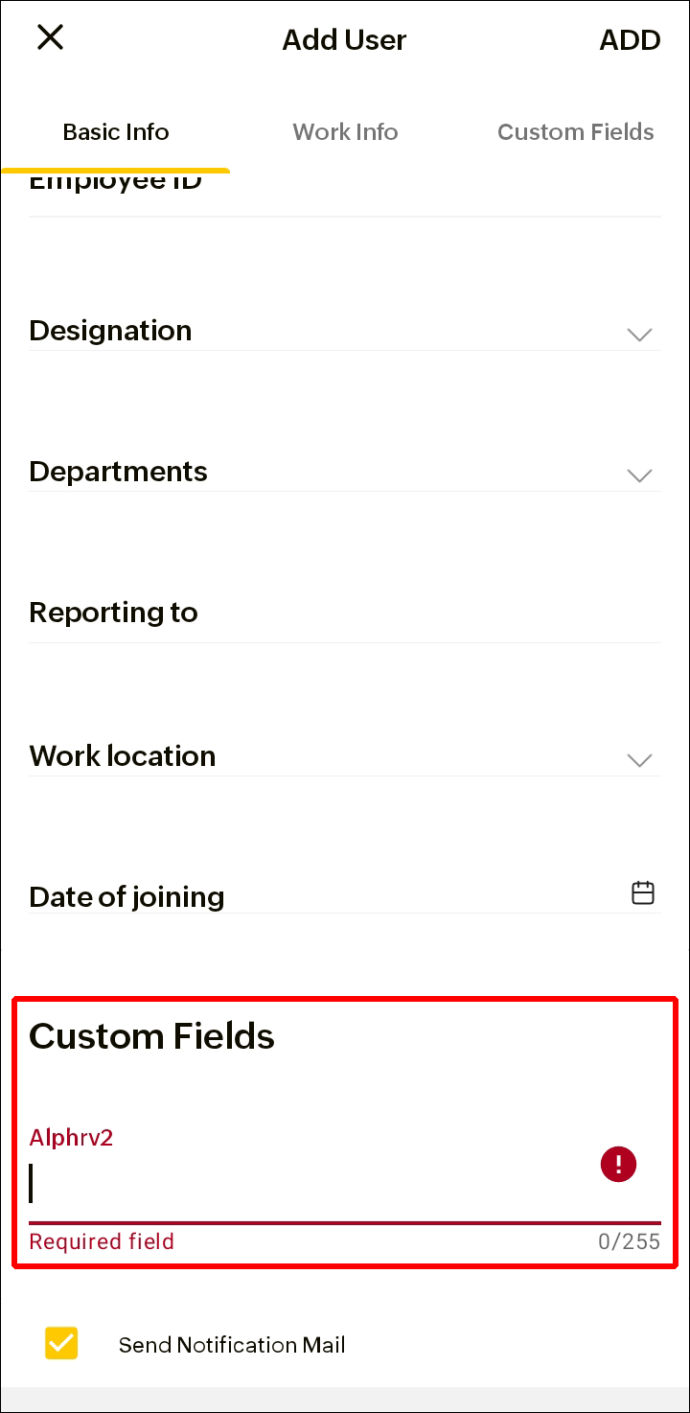
- Klõpsake nuppu 'Saada teavituskiri'.
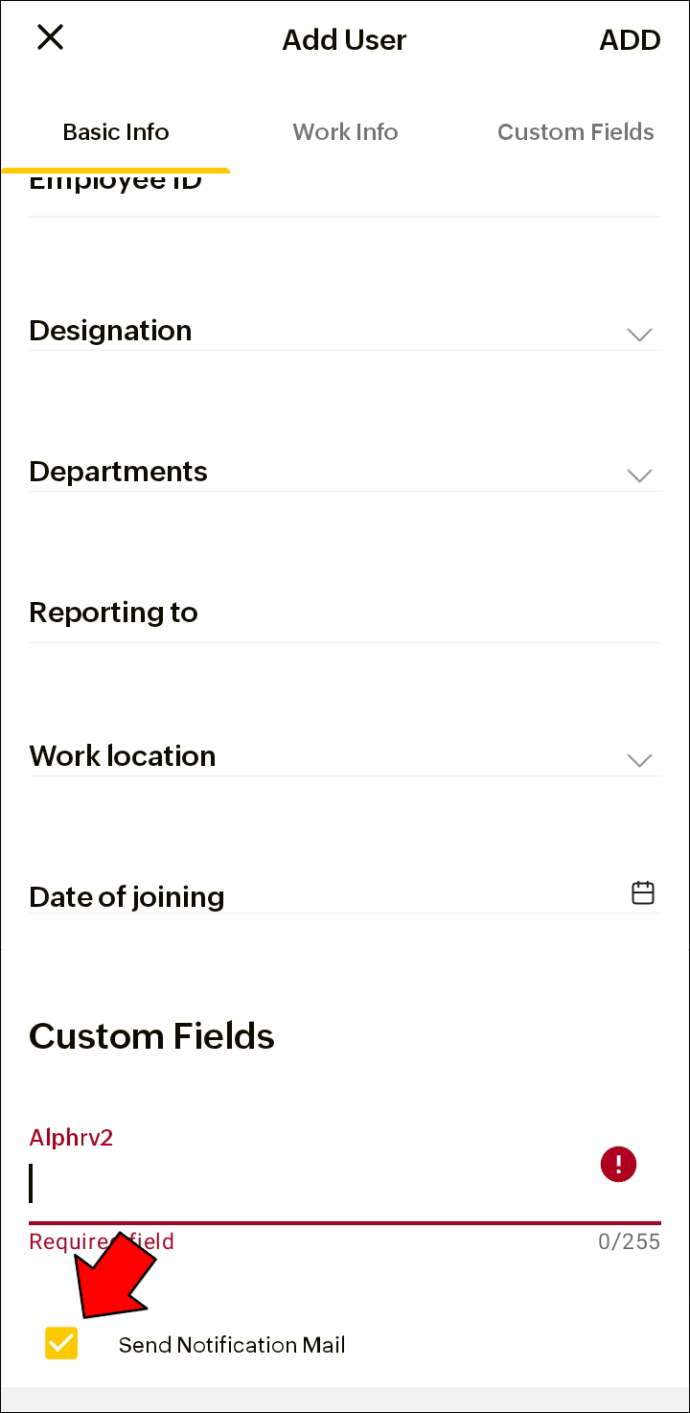
- Saate uue kasutaja salvestada, puudutades paremas ülanurgas nuppu 'LISA'.
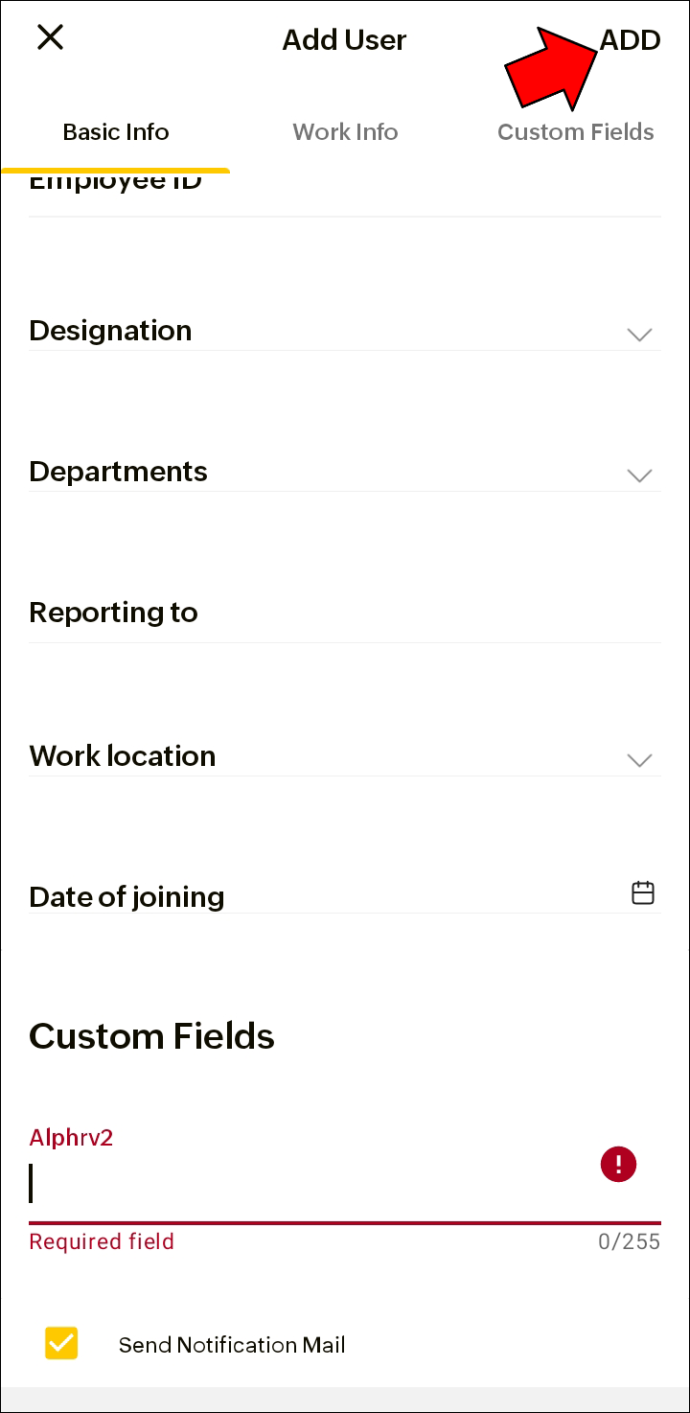
Kasutajate lisamine erinevate telefonirakenduste kaudu on väga kasulik igale ettevõttele, kus töötajad käivad kontoris ja sealt välja või töötavad eemalt.
Viimane võimalus Zoho One'i uue kasutaja lisamiseks on veebirakenduse kaudu. Peaksite arvestama, et veebirakenduse kasutamine annab uutele kasutajatele rohkem andmesisestusvalikuid. Näiteks sünnikuupäev või sugu.
Kasutajate lisamiseks Zoho One'i veebirakendusse tehke järgmist.
- Logige sisse Zoho One .
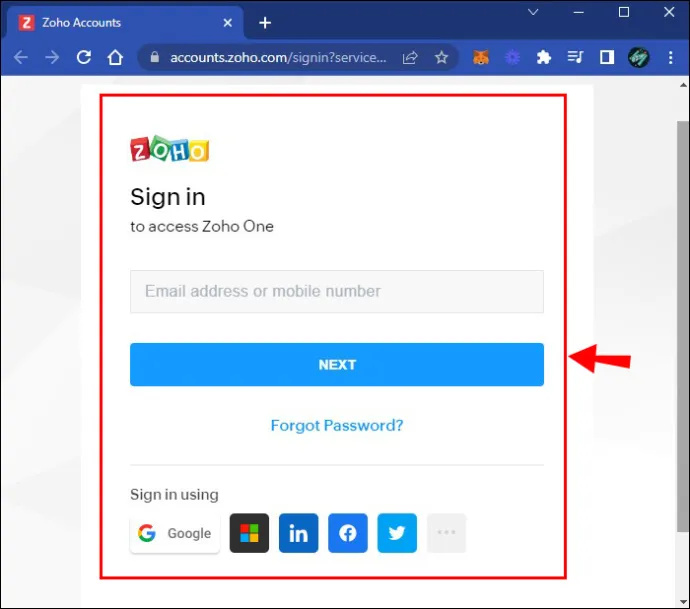
- Avage vasakpoolses menüüs 'Kataloog'.
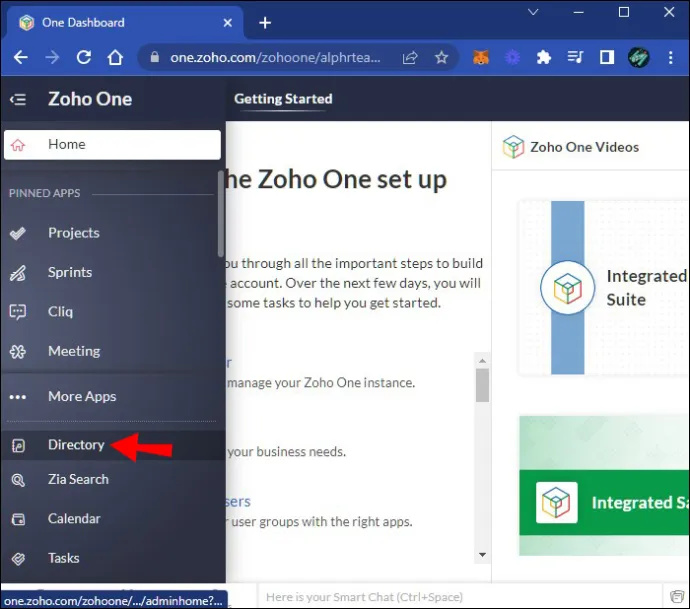
- Klõpsake nuppu 'Kasutajad'.
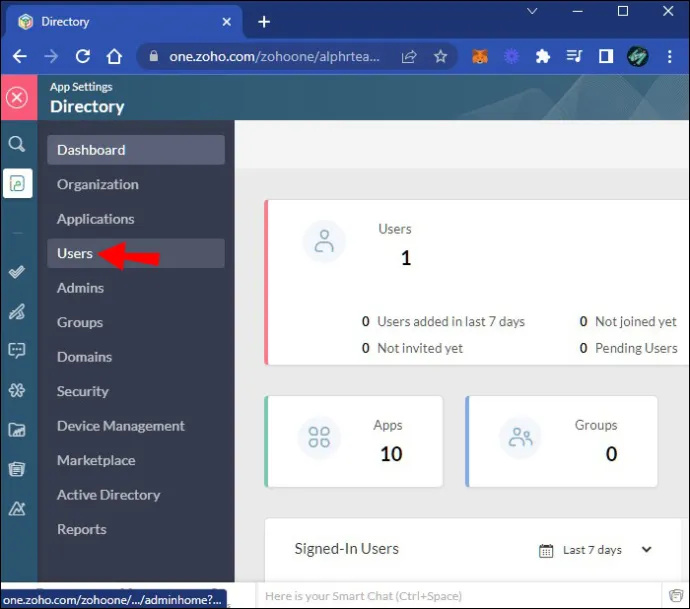
- Otsige üles ja valige 'Lisa kasutaja'.
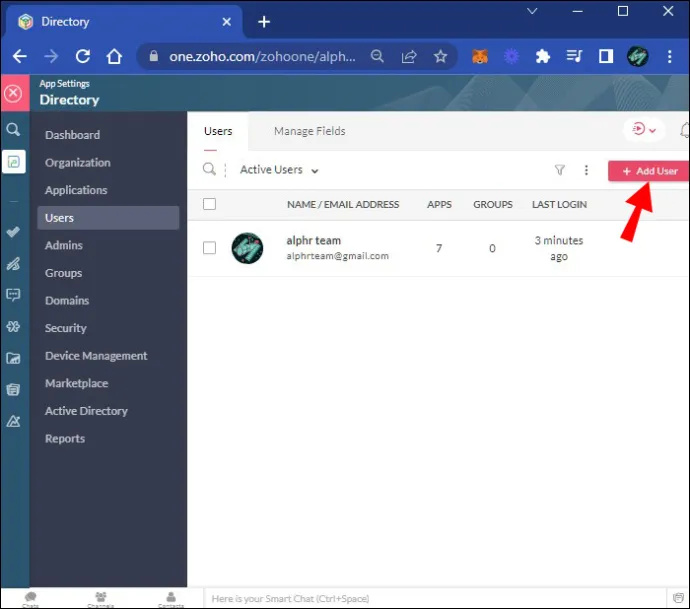
- Ilmuvad väljad „Põhiteave”. Alustuseks täitke uue kasutaja 'eesnimi' ja 'perekonnanimi'.
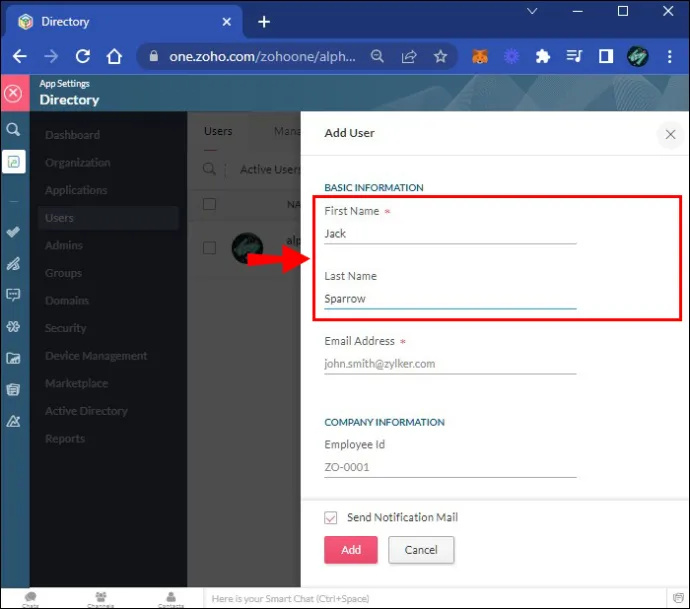
- Sisestage e-kiri väljale 'E-posti aadress'.
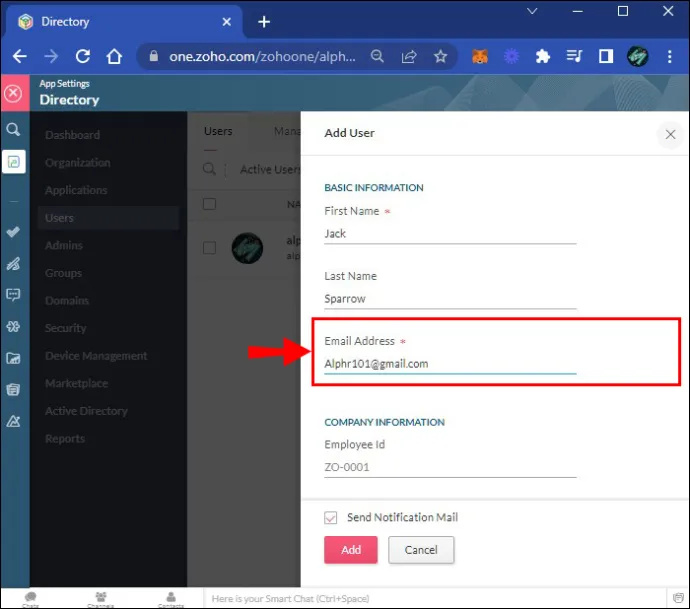
- Jätkake jaotises „Ettevõtte teave”, sisestades kasutaja „Töötaja ID”.
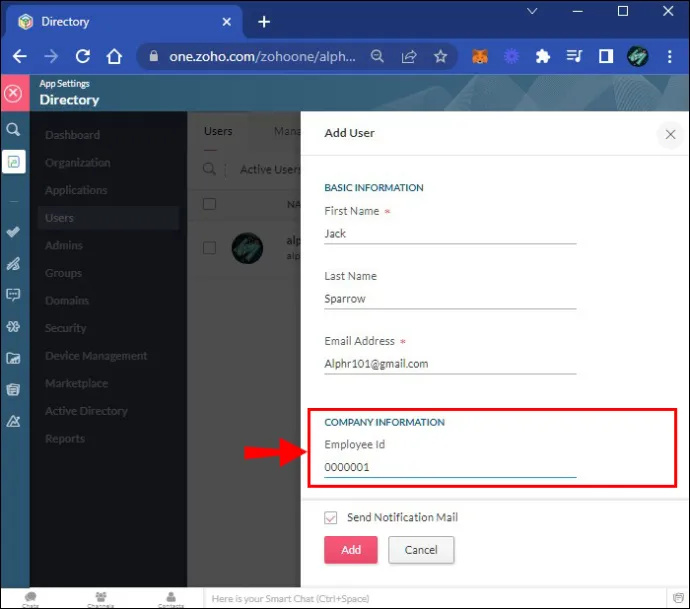
- Valige töötaja 'Määramine', 'Osakond', 'Aruandlusjuht' ja 'Töökoht'.
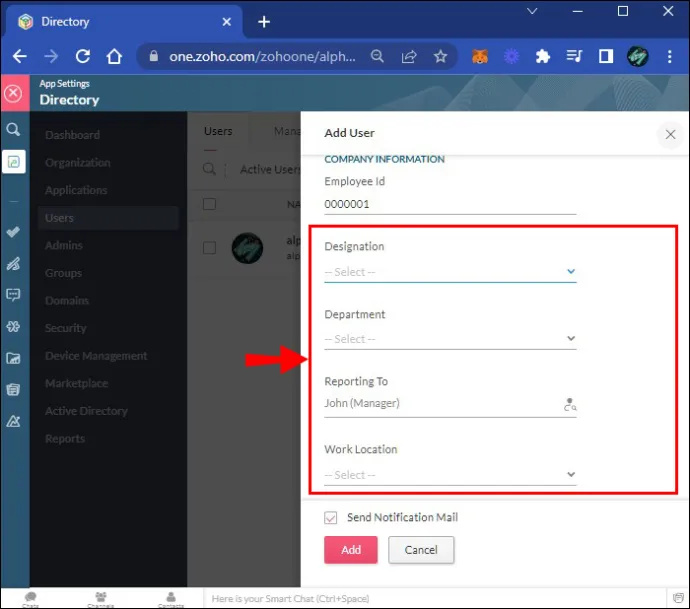
- Liikuge alla jaotisesse „Kohalik teave”.
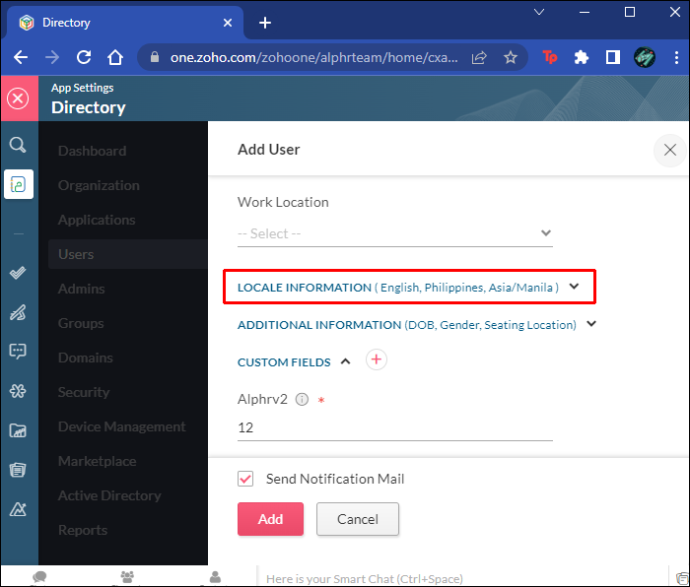
- Lisage kasutaja „Keel”, „Riik”, „Ajavöönd” ja „Töökoht”.
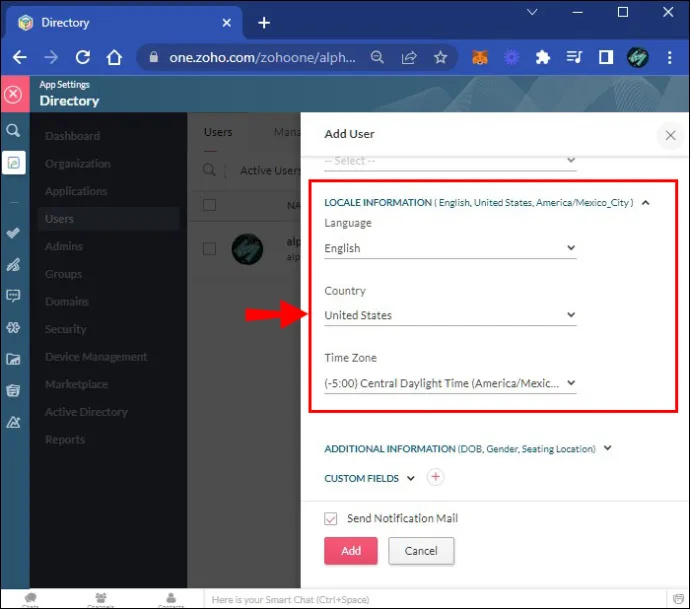
- Täiendavat teavet saab sisestada väljadele „Sünnikuupäev“, „Sugu“, „Liitumise kuupäev“ ja „Istumiskoht“.
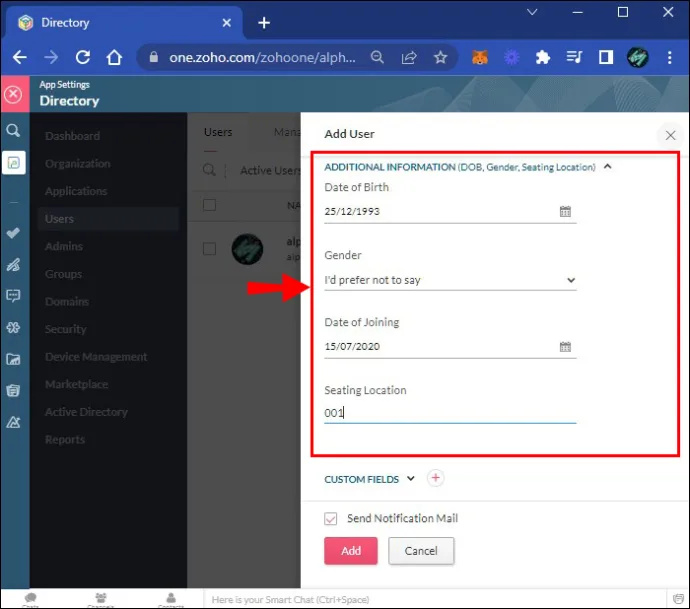
- Täitke kõik eelnevalt loodud kohandatud väljad.
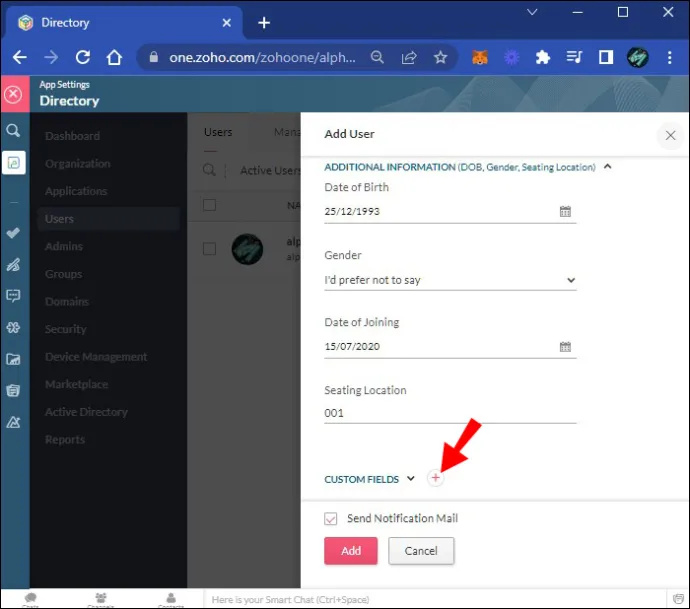
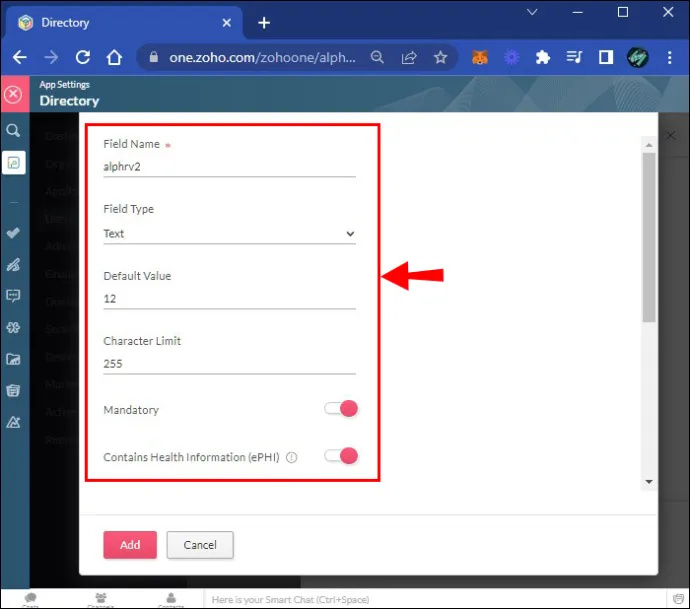
- Märkeruut 'Saada teavituskiri' peaks olema automaatselt valitud.
- Uue kasutaja saate salvestada, klõpsates nuppu 'Lisa'.
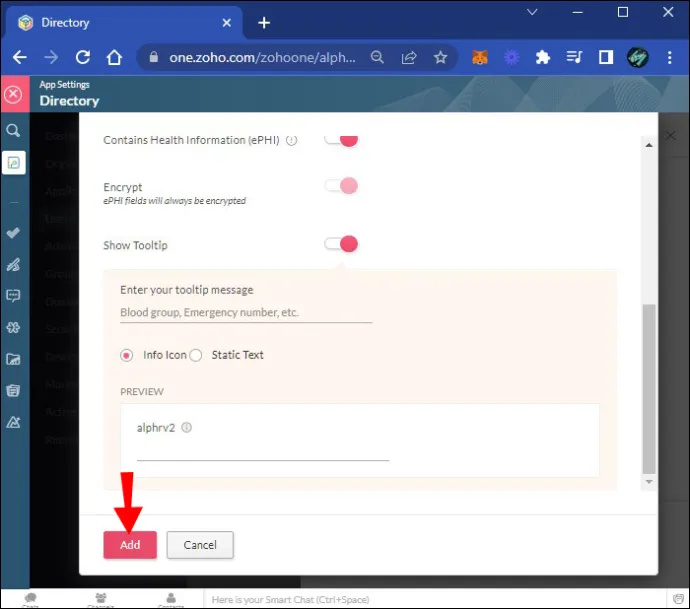
Zoho One pakub palju võimalusi kasutajate lisamiseks teie süsteemi, mis on väga lihtne. Nüüd, kui olete selle õpetuse läbimise lõpetanud, peaksite saama alustada Zoho One'i kasutajate lisamist nagu tšempion.
Lisage Zoho Creatoris kasutajaid
Teie loominguline või disainimeeskond on kiire kasvu tõttu laienenud ühe või võib-olla isegi viie liikme võrra. Nüüd peate rakenduste loomise alustamiseks lisama need uued kasutajad ettevõtte Zoho Creatori kontole. Õnneks võimaldab Zoho Creator teil importimise kaudu lisada kasutaja individuaalselt või rühmana.
Ühe uue kasutaja lisamiseks toimige järgmiselt.
- Minge lehele 'Seaded' ja leidke jaotis 'Kasutajad ja juhtimine'.
- Klõpsake suvandil 'Kasutajad'.

- Leidke nupp 'Lisa kasutaja' ja klõpsake seda.
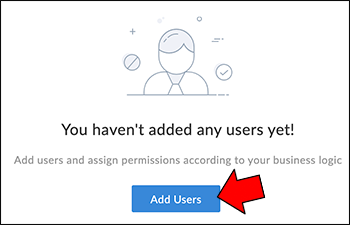
- Sisestage vahekaardile „Kasutaja” e-posti aadress.

- Valige uue kasutaja luba.
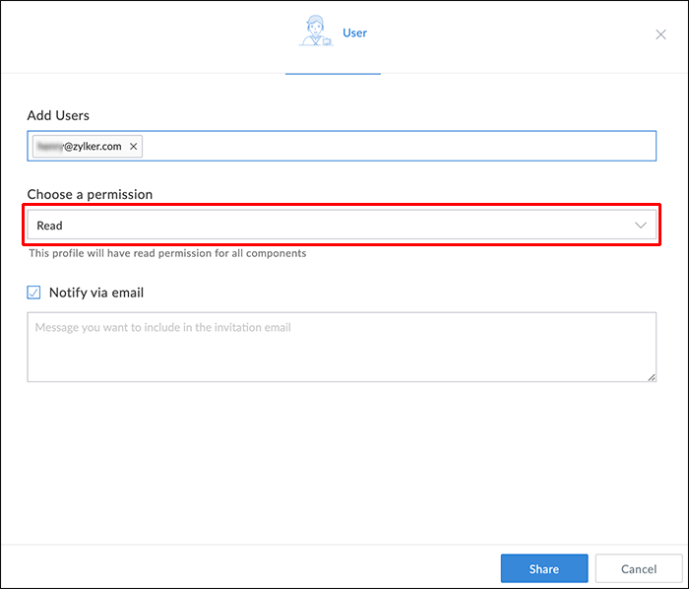
- Klõpsake 'Jaga'.
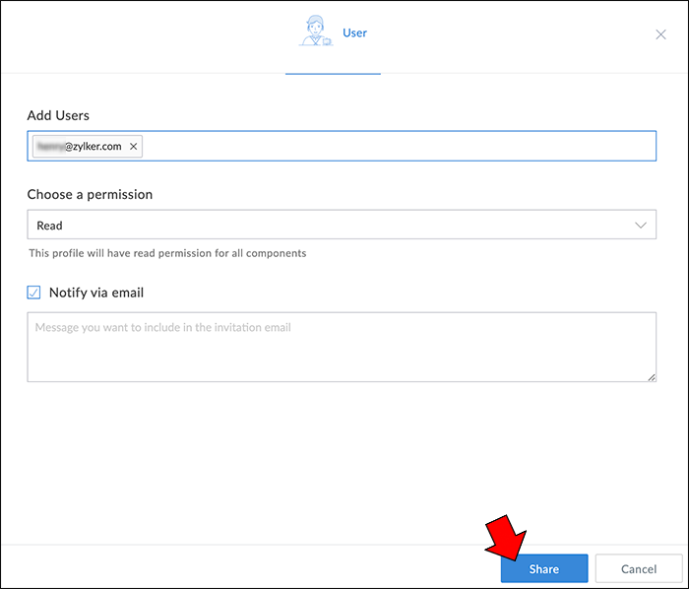
See salvestab uue kasutaja ja võimaldab tal tööd alustada.
Kui teil on vaja igal ajal lisada mitu kasutajat, saate Zoho Creatorisse importida uute kasutajate loendi. Selleks tehke järgmist.
- Liikuge lehele „Seaded” ja jaotisele „Kasutajad ja juhtimine”.
- Klõpsake valikul „Kasutajad”.

- Klõpsake nupust „Lisa kasutajaid” paremal allanoolel.
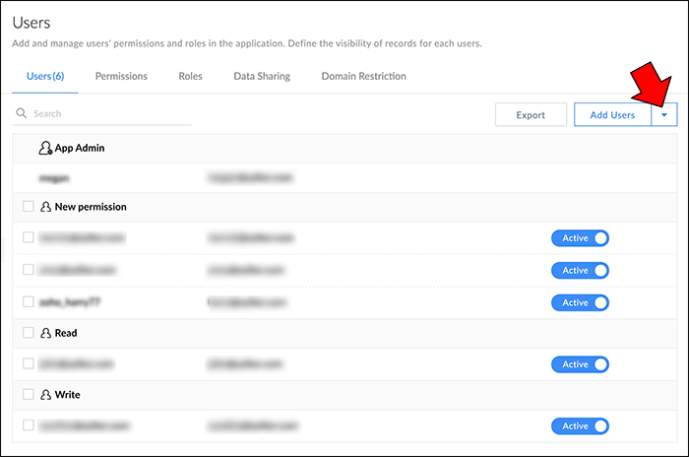
- Valige 'Impordi kasutajad'.
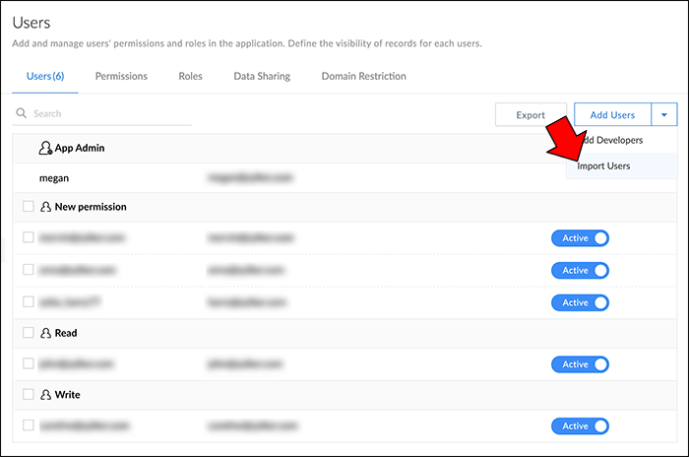
- Kas lohistage fail kasti või valige faili leidmiseks arvutist 'kliki siia, et sirvida'.
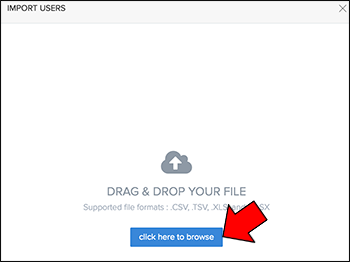
- Valige nende kasutajate jaoks õiged õigused.
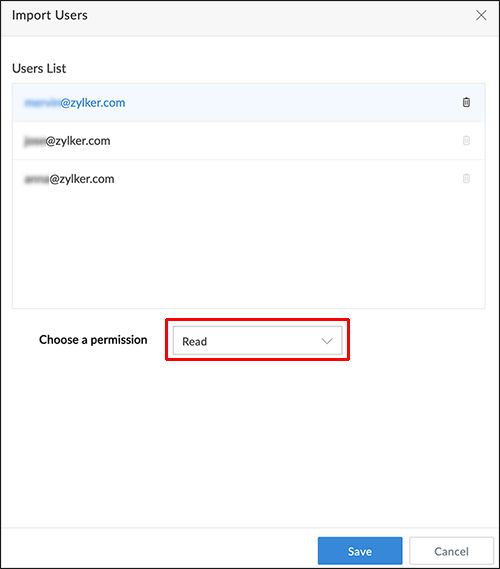
- Lõpetamiseks vajutage nuppu 'Salvesta'.
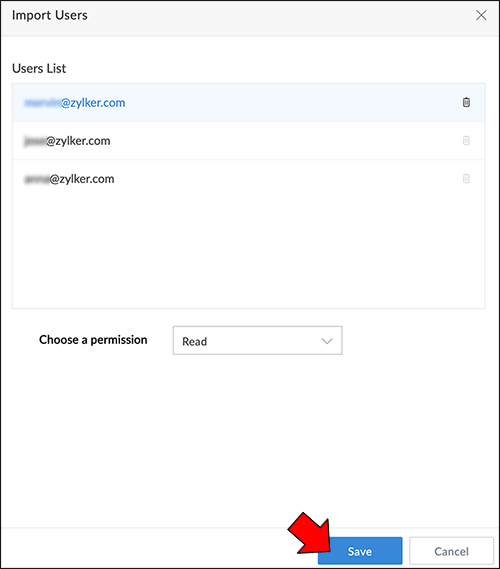
Zoho Creatoril on mitme kasutaja samaaegseks lisamiseks väga tõhus protsess. See on kasulik ka siis, kui olete oma ettevõtte jaoks seadistanud Zoho Creatori ja peate lisama kõik oma töötajad korraga.
Lisage Zoho Deskis kasutajaid
Kasutajate viivitamatu lisamine Zoho Deski on parim viis tagada, et teie äri sujub ja klienditeenindus on õigeaegne. Kui soovite teada, kuidas kiiresti Zoho Deski uut kasutajat lisada, jätkake lugemist:
kuidas saada kasutajanimi, mis võetakse
- Klõpsake ülaosas ikooni Seadistamine.
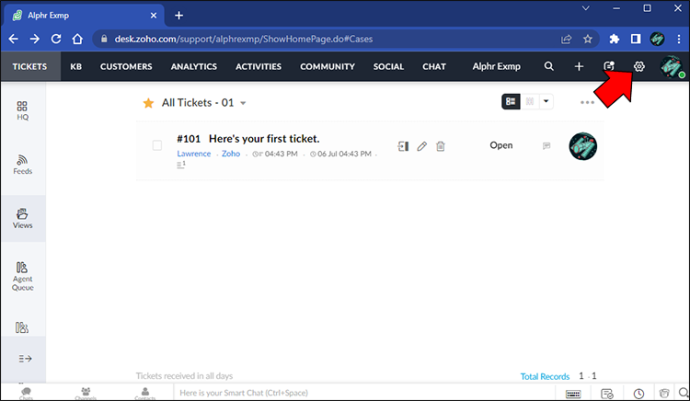
- Minge lehel „Seadistuse maandumine” jaotisesse „Kasutajad ja juhtimine” ja klõpsake nuppu „Agendid”.
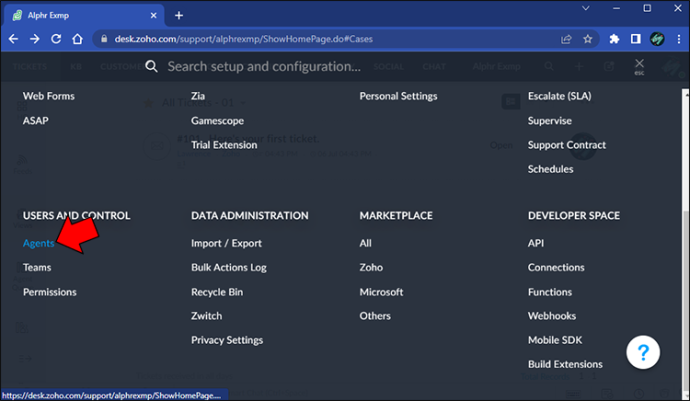
- Minge lehele 'Agentide loend' ja klõpsake paremas ülanurgas 'Uus agent'.
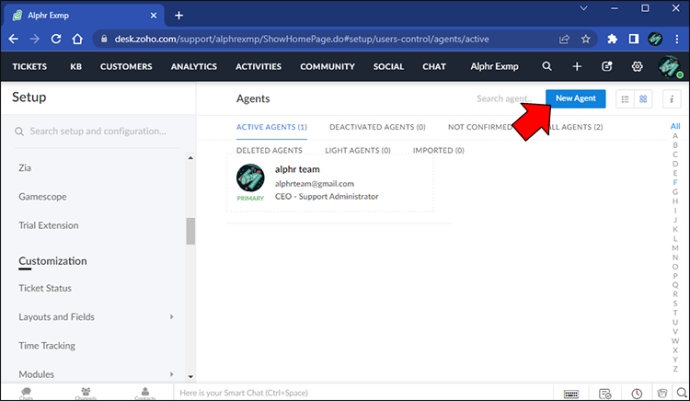
- Ilmub leht 'Uus agent'.
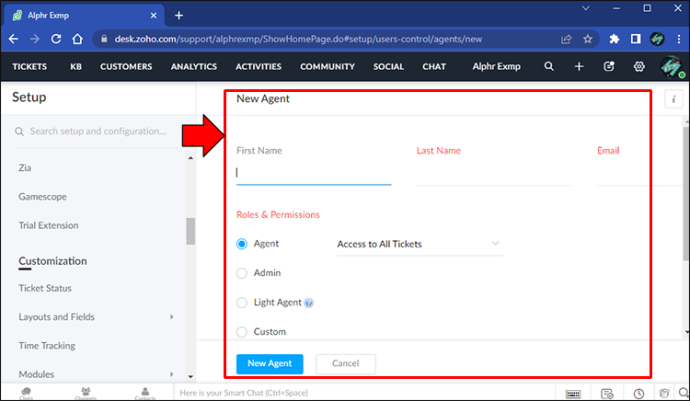
- Sisestage 'eesnimi', 'perekonnanimi' ja 'e-posti aadress'.
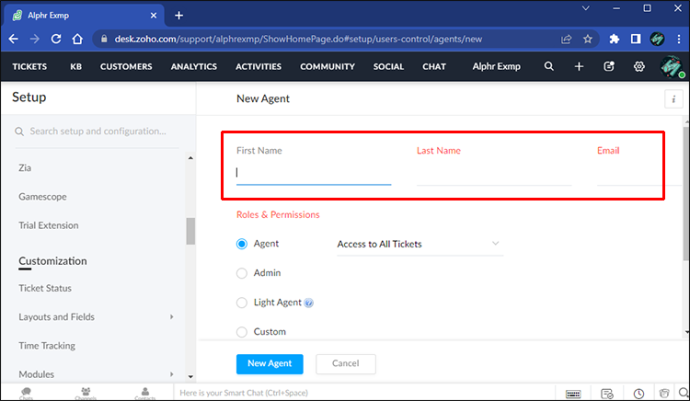
- Järgmisena määrake uuele kasutajale 'Roll' ja 'Permissions'.
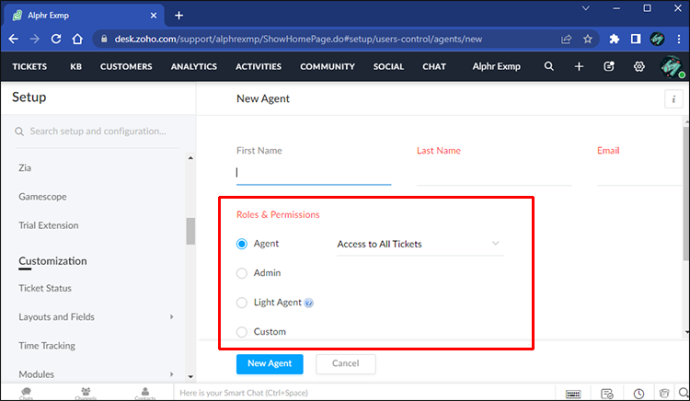
- Valige uue kasutaja 'osakond'.
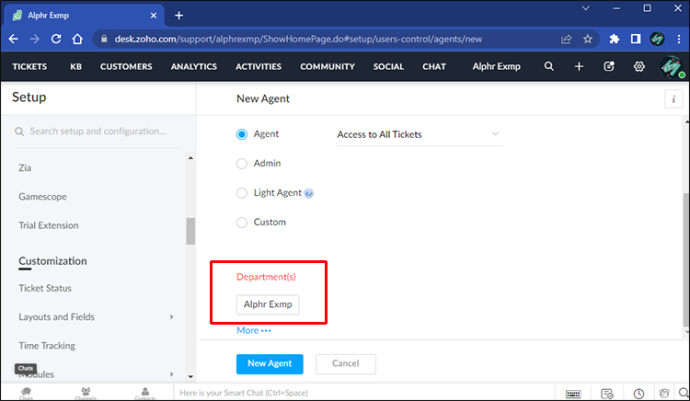
- Saate sisestada lisateavet, nagu „Kanalite teadmised”, „Bio”, „Lauatelefon” ja „Mobiiltelefon”.
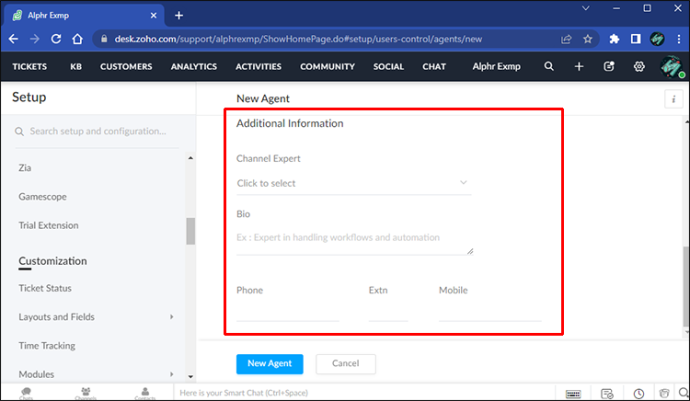
- Uue kasutaja salvestamiseks klõpsake 'Uus agent'.
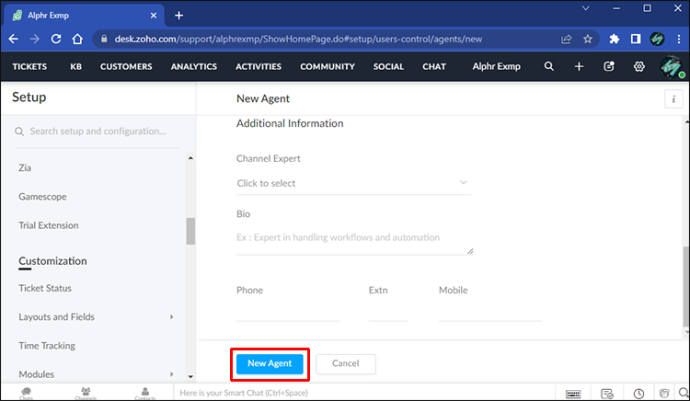
Kui uus agent on lisatud, on nad valmis pileteid vastu võtma ja klientidega ühendust võtma!
Lisage Zoho projektidesse kasutajaid
Lisaks teistele pilvepõhistele toodetele pakub Zoho ka projektihaldustarkvara. Zoho Projects muudab kasutajate lisamise teie projektidesse lihtsaks, vältides viivitusi või tähtaegadest möödalaskmist.
Uue kasutaja lisamiseks Zoho Projectsis toimige järgmiselt.
- Liikuge projekti juurde, kuhu soovite kasutaja lisada.
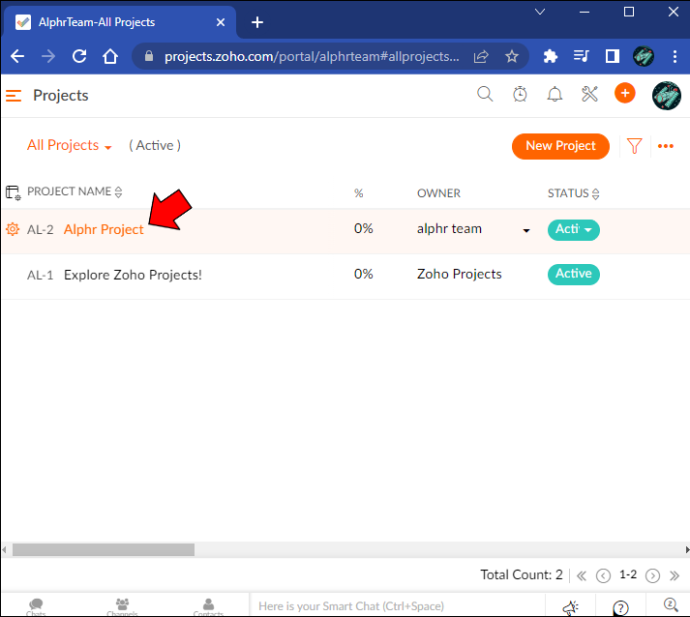
- Valige 'Kasutajad'.
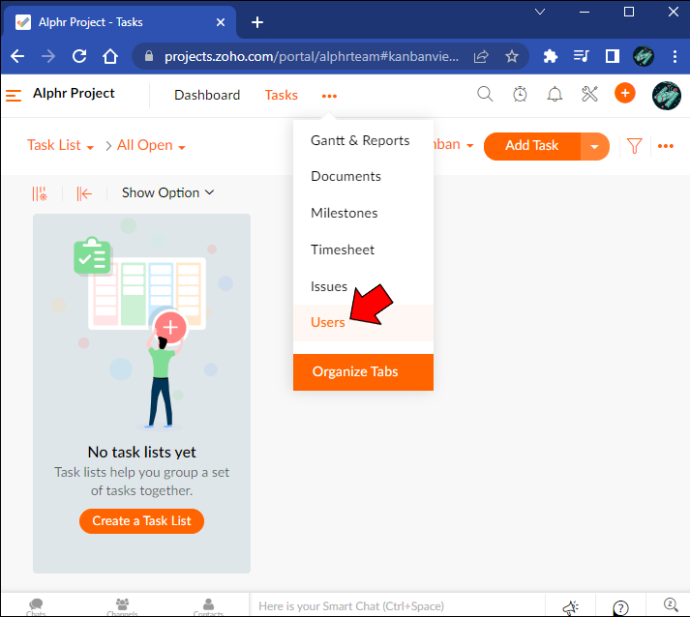
- Klõpsake vahekaardil „Kasutajad” paremas ülanurgas nuppu „Lisa kasutaja”.
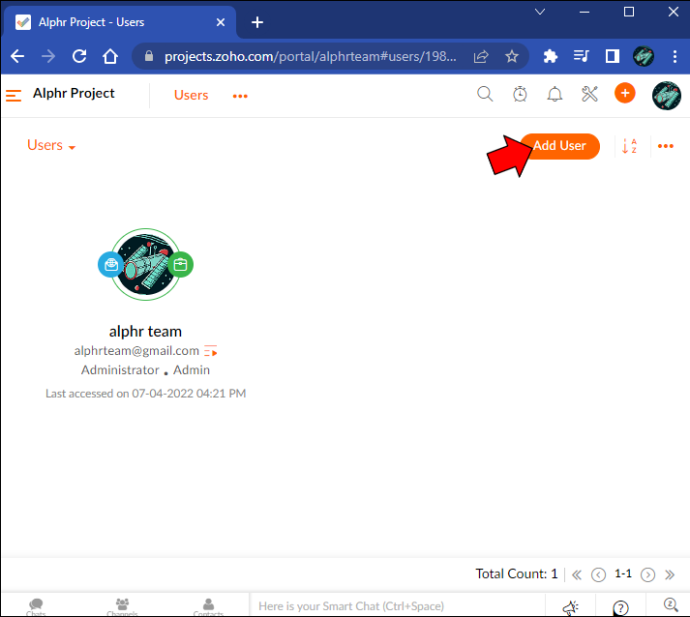
- Täitke kasutaja andmed.
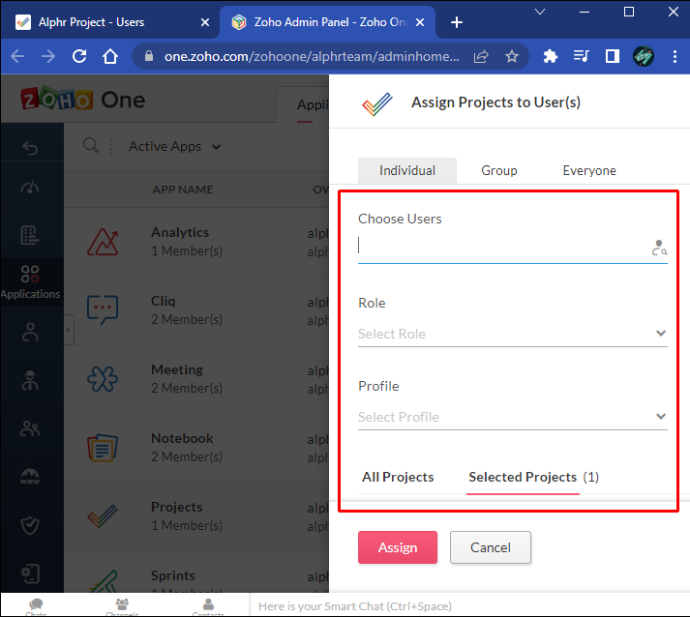
- Klõpsake 'Määra'.
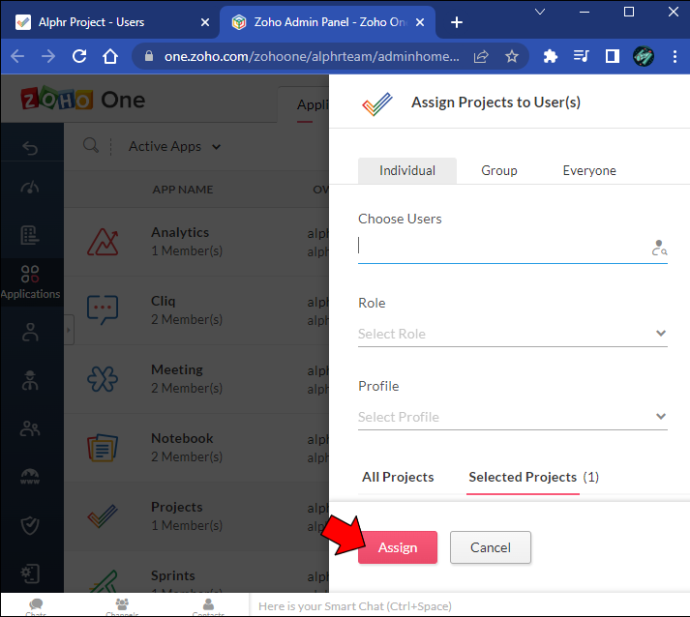
Nüüd, kui kasutaja on loodud, on teie projektil töötajad ja see on valmis lõpuleviimiseks.
Lisage Zoho Booksis kasutajaid
Veebipõhise raamatupidamistarkvarana on Zoho Booksil palju funktsioone, mis aitavad ettevõtetel saada seda, mida nad vajavad. Üks Zoho Booksi kasutamise eeliseid on see, kui lihtne on uute kasutajate lisamine.
kuidas ma rar-faili välja saan
Kui soovite lisada Zoho Booksi kasutaja:
- Minge jaotisse 'Seaded'.
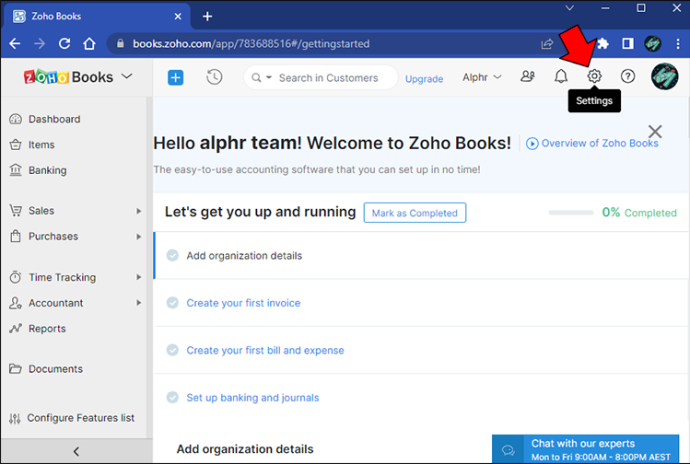
- Otsige üles 'Kasutajad ja rollid'.
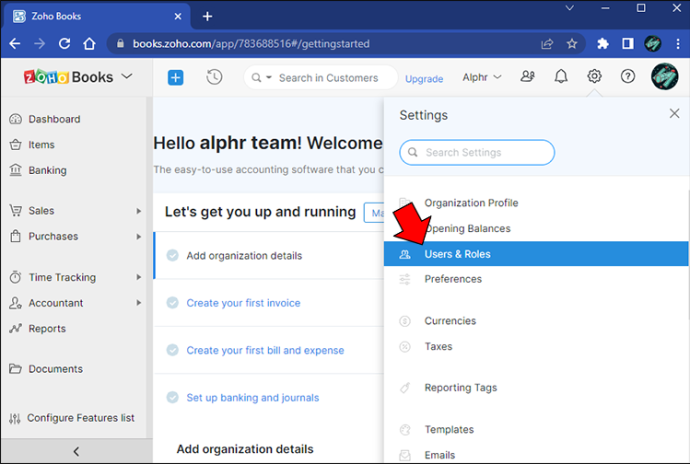
- Klõpsake paremas ülanurgas nuppu 'Kutsu kasutaja'.
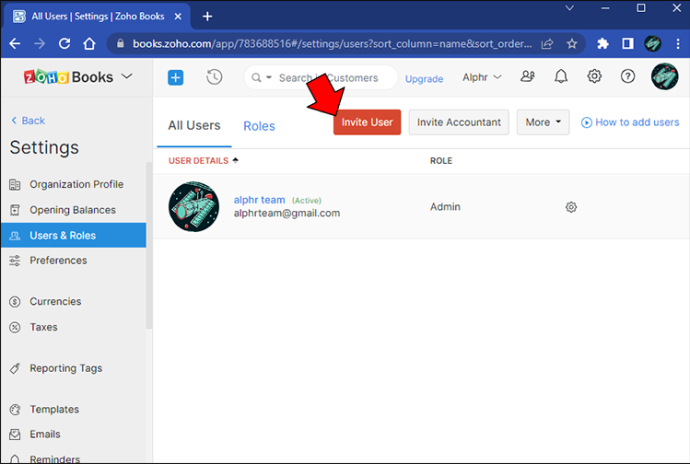
- Sisestage e-posti aadress, nimi ja kasutaja roll.
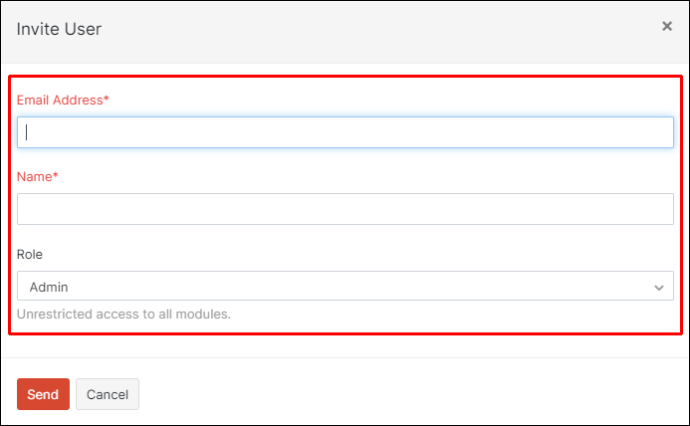
- Vajutage nuppu 'Saada'.
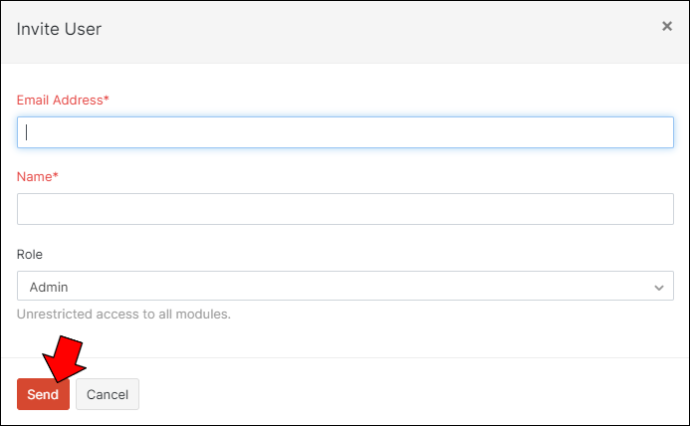
Kui uus kasutaja saab oma kutse meili, saab ta sisse logida ja tööle asuda.
Zoho värbab kasutajaid
Oma äritarkvara komplekti täiendamiseks pakub Zoho ka Zoho Recruitiga töölevõtmisplatvormi. See platvorm muudab personalijuhtimismeeskondade jaoks uute kasutajate lisamise lihtsaks. Uue kasutaja lisamiseks Zoho Recruiti tehke järgmist.
- Peate Zoho Recruiti sisse logima administraatoriõigustega.
- Liikuge lehele 'Seadistamine'.
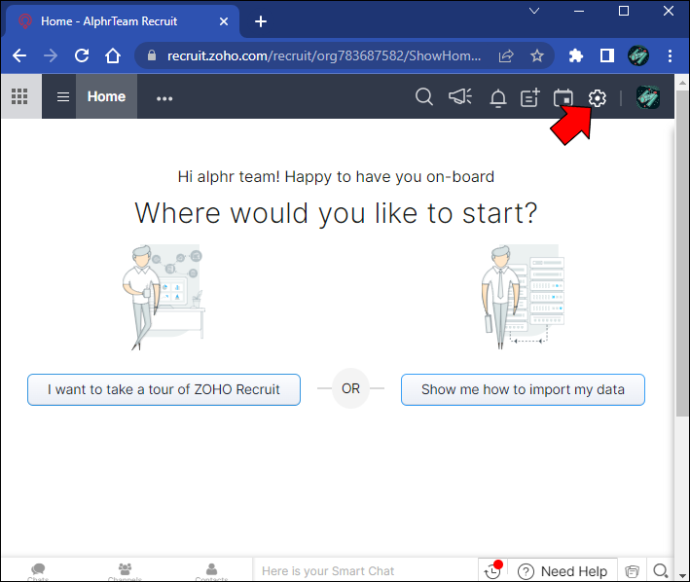
- Minge jaotisse 'Kasutajad ja juhtimine' ja klõpsake nuppu 'Kasutajad'.
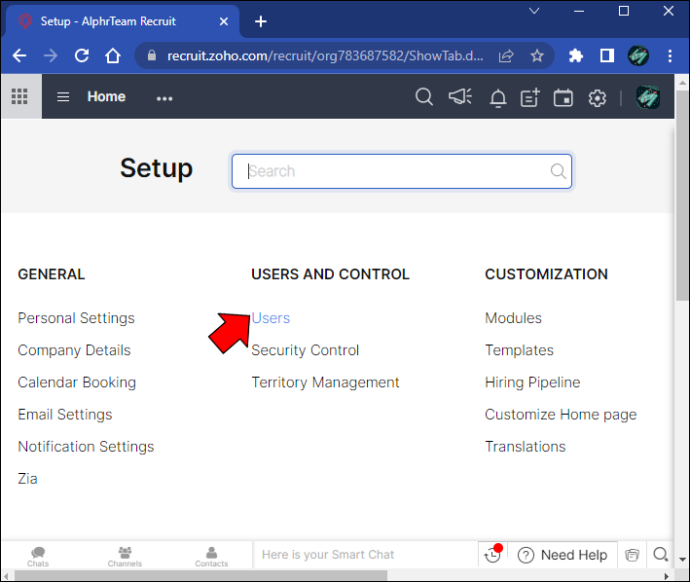
- Klõpsake nuppu '+Lisa uus kasutaja'.
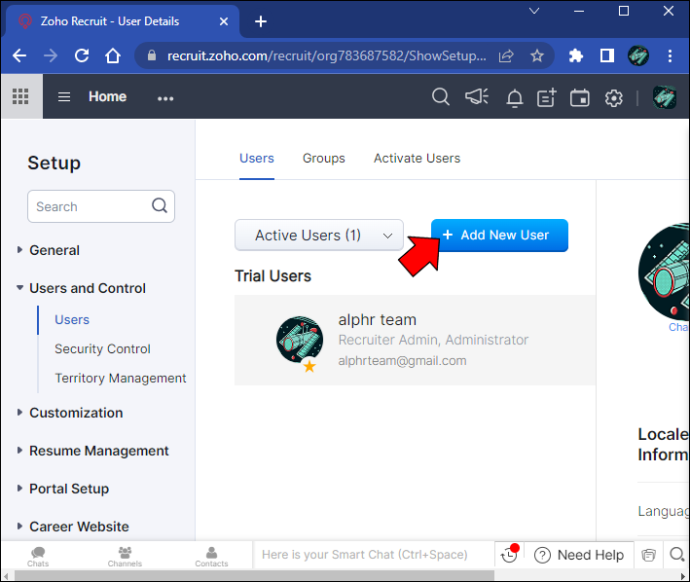
- Sisestada tuleb uue kasutaja eesnimi, perekonnanimi, e-post, roll, profiil ja territoorium.
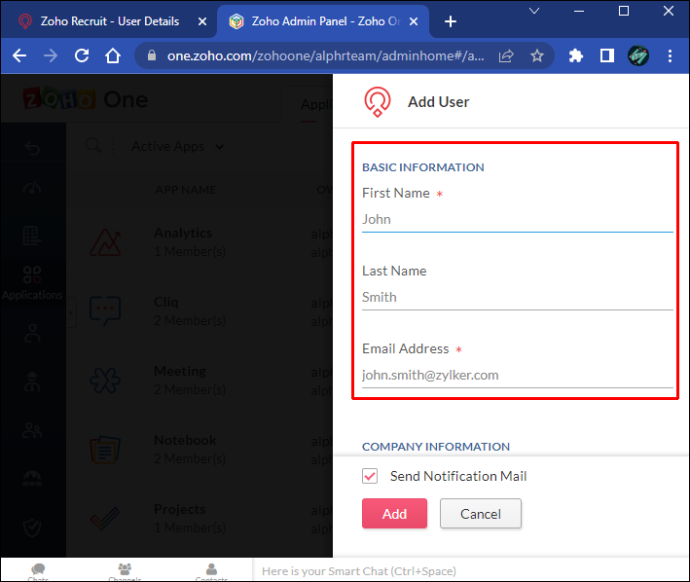
- Vajutage nuppu 'Lisa'.
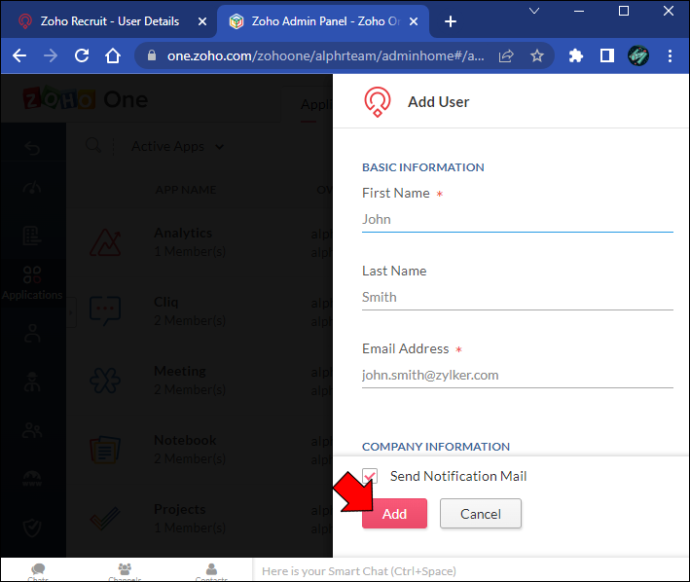
Kui administraator on uue kasutaja salvestanud, on profiil kasutamiseks valmis.
Zoho – kõigi kasutajate lisamine
Zoho on terviklik äritööriistade komplekt, mis hindab neid kasutavaid kliente kõrgelt. Nende paljudele tööriistadele pole mitte ainult lihtne juurde pääseda, vaid need on loodud ka hõlpsasti kasutatavaks. Uute kasutajate lisamine mis tahes Zoho platvormile on lihtne. Zoho Create'i ja Zoho One'i puhul võib kasutajate hulgilisamise või telefonirakenduse kaudu paindlikkus olla hõivatud töötajatele suureks abiks.
Kas kasutate mõnda siin mainitud Zoho platvormi? Milline oli teie kogemus uute kasutajate lisamisel? Anna meile kommentaarides teada!







